В этом руководстве мы перечислим различные методы решения проблемы, когда Samsung Pay не работает на вашем устройстве. Этот цифровой кошелек и беспроводной платежный сервис от южнокорейских гигантов стали основным преимуществом высококлассных устройств Samsung. В то время как большинство бесконтактных способов оплаты используют Near Field Communications, Samsung пошла на шаг впереди. Они включили MST или магнитную защищенную передачу, что значительно упростило обмен данными с оконечным устройством.
Однако, как сообщается, некоторые пользователи сталкиваются с ошибками при использовании этой функции. Обеспокоенность по этому поводу разделяют все Reddit так же как Форумы Samsung. В связи с этим в этом руководстве будут описаны все возможные причины, по которым вы можете столкнуться с этой ошибкой. После этого мы покажем вам, как исправить каждую из этих проблем, что, в свою очередь, должно решить проблемы с Samsung Pay Not Working. Следуйте за полными инструкциями.
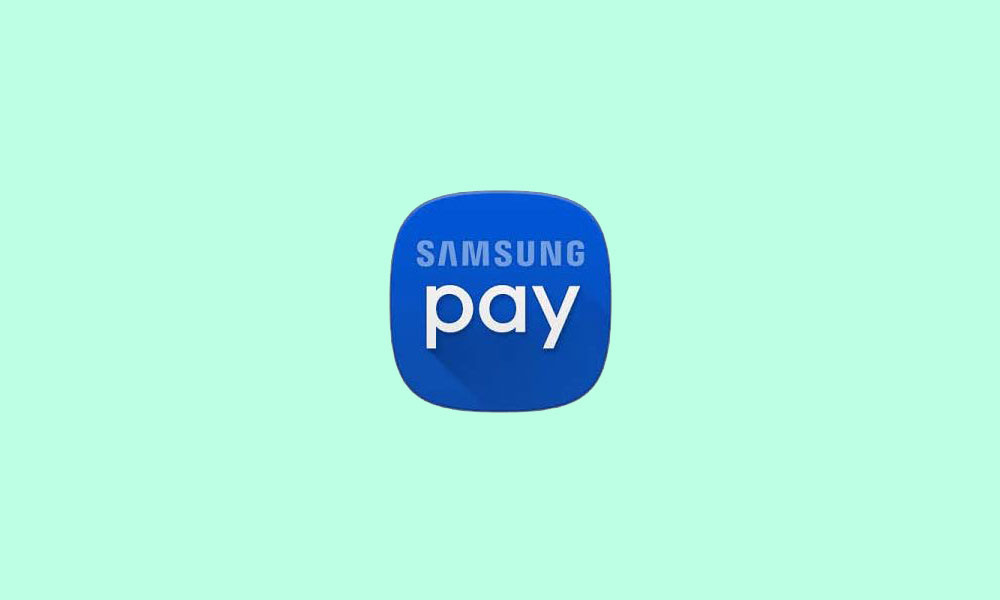
Во-первых, проблемы могут быть в самом приложении. Это может быть использование устаревшего приложения, наличие большого количества временных данных или отсутствие у приложения необходимых разрешений. Аналогичным образом, если введены оптимизация и ограничения батареи или если встроенный безопасный элемент не включен, вы также можете увидеть указанную ошибку. Точно так же могут быть проблемы с вашими сохраненными картами или NFC, конфликтующий с MST. С учетом сказанного, вот шаги по устранению этих проблем, которые устранят проблему Samsung Pay Not Working.
Исправление 1. Обновите приложение
ЕСЛИ вы используете старую или устаревшую версию приложения, возможно, некоторые ошибки остались не исправленными. Поэтому рекомендуется обновить приложение до последней версии. То же самое можно сделать в магазине Galaxy или в самом магазине Play. Говоря о последнем, найдите Samsung Pay и, если есть кнопка обновления, нажмите на нее и дождитесь завершения установки. Затем запустите приложение и посмотрите, исправлена ли проблема Samsung Pay Not Working.
Исправление 2: удалить кеш и данные
Иногда из-за этого может накапливаться много временных данных, кеша и файлов cookie. В этом случае у приложения могут возникнуть проблемы с правильной работой. Поэтому рекомендуется удалить кеш и файлы cookie этого приложения. Выполните следующие шаги для того же.
- Перейдите в Настройки на вашем устройстве.
- Затем перейдите в Приложения и найдите приложение Samsung Pay. В нем перейдите в раздел Хранилище.
- Нажмите «Очистить кеш» и проверьте, работает ли приложение. Если это не так, вам также придется очистить данные.
- Это может привести к удалению всех сохраненных карточек, и вам придется заново настраивать приложение. С учетом сказанного перейдите в раздел Хранилище и нажмите Очистить хранилище.
Затем запустите приложение, добавьте предпочтительные карты и посмотрите, исправлена ли проблема Samsung Pay Not Working.
Исправление 3: отключить оптимизацию батареи
Сегодняшние устройства оснащены некоторыми удобными настройками оптимизации заряда батареи. Они ограничивают фоновые действия, процессы и приложения и, в свою очередь, значительно экономят заряд батареи. Однако в некоторых случаях это может оказаться немного более ограничительным и может ограничить важный процесс этого приложения. Поэтому лучше всего добавить приложение Samsung Pay в белый список.
- Перейдите в Настройки на своем устройстве и перейдите в Уход за устройством.
- В нем выберите Батарея и нажмите Использование батареи.
- Затем нажмите на значок переполнения, расположенный в правом верхнем углу, и выберите «Оптимизировать использование батареи».

- Теперь прокрутите до приложения Samsung Pay и выберите параметр «Не оптимизировать».
- Запустите приложение и посмотрите, сможете ли вы решить проблему Samsung Pay Not Working.
Исправление 4: выберите режим высокой производительности
Во-первых, если вы включили режим экономии заряда батареи на своем устройстве, отключите его на время. Вы можете сделать то же самое прямо из переключателя быстрых настроек. Как только это будет сделано, пришло время переключиться в режим высокой производительности. Для этого выполните следующие действия:
- Перейдите в Настройки на вашем устройстве и перейдите к опции Уход за устройством.
- Затем нажмите «Батарея» и выберите «Режим питания».
- Теперь выберите опцию High-Performance (Optimized).
- Точно так же вы также должны отключить переключатель адаптивного энергосбережения, расположенный внизу.
Когда это будет сделано, запустите Samsung Pay и посмотрите, работает ли он сейчас. Если проблемы по-прежнему возникают, вот еще несколько исправлений, которые вы можете попробовать.
Исправление 5: включить встроенный защищенный элемент
Если вы используете Samsung Pay через NFC, а не через MST, вам необходимо включить встроенный элемент безопасности.
- Для этого перейдите в «Настройки» и перейдите в меню «Подключения».
- Прокрутите до параметра NFC и оплата и откройте его меню.
- Перейдите к методу NFC по умолчанию, а затем выберите Embedded Secure Element.
- Запустите Samsung Pay и проверьте, можете ли вы провести желаемую транзакцию.
Исправление 6: удалите, а затем повторно добавьте карту
Возможно, данные вашей сохраненной карты могут быть повреждены, и эта ошибка препятствует использованию карты. В этом случае вы можете удалить эту карту, а затем снова добавить ее.
- Для этого запустите приложение Samsung Pay и выберите нужную карту.
- Затем нажмите на значок переполнения, расположенный вверху справа, и выберите «Удалить карту».

- Введите ПИН-код, и карта будет удалена. После этого перезапустите приложение и перейдите в его меню.
- Затем выберите «Карты» и нажмите кнопку «Добавить карты».

- Теперь перейдите к опции «Добавить дебетовую / кредитную карту» и следуйте инструкциям на экране, чтобы добавить предпочитаемую карту.

Посмотрите, устраняет ли он проблему с Samsung Pay Not Working на вашем устройстве или нет.
Исправление 7: отключить NFC
Как упоминалось ранее, приложение может использовать как NFC, так и MST. Однако, если вы используете его на терминале MST с включенной опцией NFC, может возникнуть несколько конфликтующих проблем. В результате мы просим вас отключить опцию NFC.
- Перейдите в меню «Настройки» и нажмите «Подключения» (или «Другие сети» на некоторых устройствах).
- В этом случае просто снимите флажок NFC.
- Теперь запустите Samsung Pay и попробуйте провести транзакцию.
Если вы все еще сталкиваетесь с проблемами, вам придется выполнить тест MST. Вот все, что вам нужно знать по этому поводу.
Исправление 8: проверьте магнитную защищенную передачу устройства
Таким образом, даже после выполнения вышеуказанных методов у вас все еще есть проблемы, возможно, это связано с MST вашего устройства. Вы можете проверить то же самое прямо со своего устройства следующим образом:
- Запустите Dialer на вашем устройстве и введите * # 0 * #
- Нажмите на опцию теста MST, расположенную внизу.

- Теперь перейдите в раздел Continuous и нажмите Track 1 + 2.

- Поднесите устройство ближе к ушам, и ребенок должен услышать слабый звуковой сигнал.
- Если это не так, вам может потребоваться посетить сервисный центр и исправить это.
Исправление 9: предоставьте ему необходимые разрешения
Если приложению не предоставлено необходимое разрешение, оно может работать в этой ограниченной среде. Приложение не вызывает диалоговое окно «Разрешение» при каждом запуске приложения. Но вы можете заставить приложение сделать это в следующий раз, когда откроете его. Вот как:
- Зайдите в Настройки на своем устройстве и перейдите в Приложения или Диспетчер приложений.
- Перейдите в приложение Samsung Pay и перейдите в раздел разрешений.
- Теперь отключите все разрешения и принудительно закройте приложение.
- После этого перезапустите приложение, и оно попросит вас предоставить все необходимые разрешения. Нажмите Разрешить для каждого из этих разрешений, а затем проверьте, устраняет ли это проблему Samsung Pay Not Working.
Исправление 10: Восстановление заводских настроек
Если ни один из вышеперечисленных методов не дал желаемых результатов, возможно, вам придется выбрать маршрут форматирования. Фактически, некоторым пользователям удалось решить эту проблему после восстановления заводских настроек. Причина, по которой мы упомянули этот метод, в конечном итоге, заключается в том, что он сотрет все данные с вашего устройства. Следовательно, заранее создайте резервную копию устройства, а затем выполните следующие шаги по сбросу:
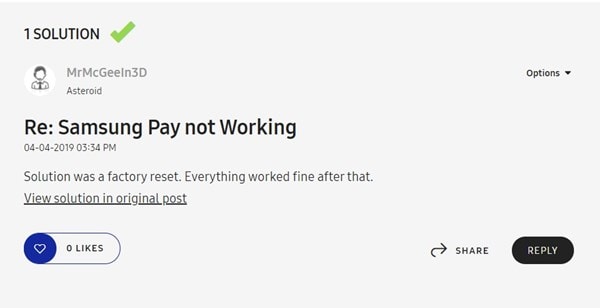
- Перейдите на страницу настроек и нажмите Общее управление.
- Затем перейдите к параметрам сброса и нажмите на Сброс заводских данных.
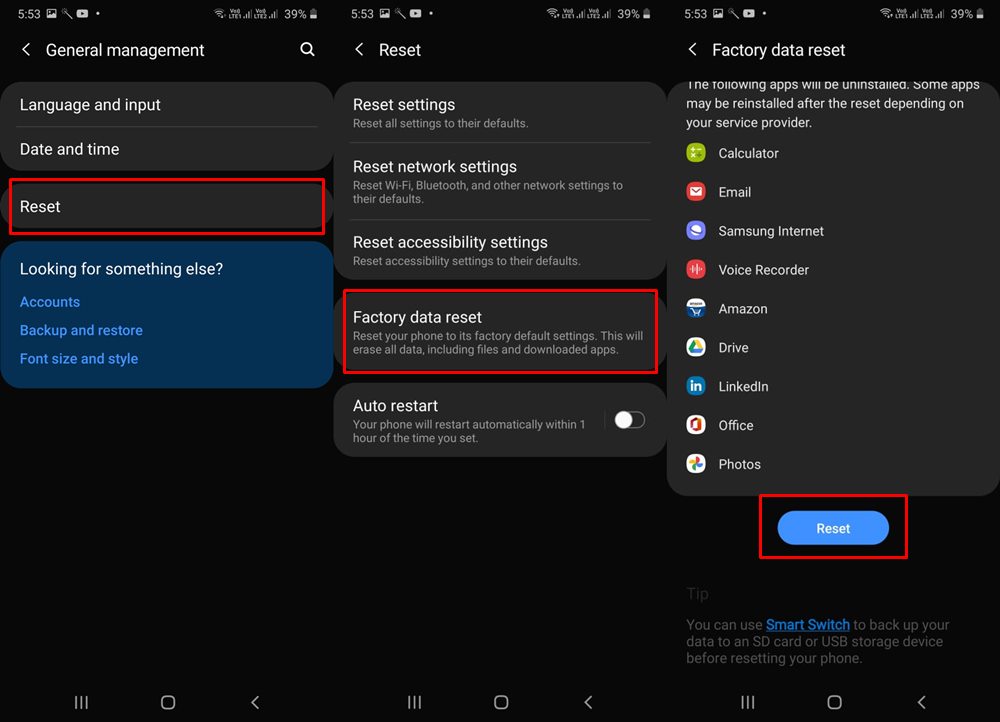
- Наконец, нажмите кнопку «Сброс» и дождитесь завершения процесса.
- Как только это будет сделано, настройте свое устройство и запустите приложение. Теперь ваша проблема должна быть исправлена.
На этом мы завершаем руководство о том, как исправить проблему Samsung Pay Not Working на вашем устройстве. мы поделились десятью разными методами для одного и того же, дайте нам знать, какой метод помог исправить проблему. В заключение, вот несколько советов и приемов для iPhone, советов и приемов для ПК, а также советов и приемов для Android, которые вам также стоит попробовать.
Последнее обновление 1 декабря 2022 г. Рея Кабалида
Технологии значительно упрощают нашу повседневную деятельность. Один из очевидных способов увидеть развитие технологий — это наши мобильные телефоны. Теперь мы можем делать практически все с нашими телефонами Android, например, назначать встречи, делиться памятными фотографиями и даже оплачивать покупки, а также все другие вещи, которые действительно доставляют нам удобство. Говоря об этом, Samsung уже разнообразила слово «удобство», предложив беспроблемный способ покупки с использованием своего Samsung Pay функцию.
Samsung Pay — это мобильный кошелек предлагается Samsung для своих пользователей. Его основная цель — предложить своим пользователям удобство с помощью мобильного кошелька и облегчить ношение наличные и карты.
Хотя Samsung Pay получил много похвал, некоторые пользователи трудности с использованием приложения. Пользователи находят Samsung Pay не работает во время их транзакций, или они невозможно подключиться к Samsung Pay. Также бывают случаи, когда при использовании Samsung Pay зарегистрированная карта не читается или Платеж Samsung Pay отклонен.
Подобные ситуации очень тревожные и неудобные, особенно когда вы находитесь с друзьями и собираетесь заплатить, внезапно ваш Samsung Pay отказался, и у вас нет с собой наличных, что ужасно. А теперь вы думаете, что у вас нет времени на то, чтобы это исправить из-за вашего напряженного графика.
Чтобы исправить эту ситуацию, мы исследовали Интернет и перечислили некоторые возможные причины и решения это может помочь вам разрешить эту нервирующую ситуацию.
Решение 1. Убедитесь, что ваше устройство поддерживает Samsung Pay
Если у вас возникла ошибка подключения Samsung Pay, проверьте, если ваше устройство Samsung и Текущее местоположение поддержка Samsung Pay.
Вот несколько устройств с поддержкой Samsung Pay.
1. Серия Galaxy S: Galaxy S21 Ultra 5G, Galaxy 21+, Galaxy S21, Galaxy S20 Ultra, Galaxy S20 +, Galaxy S20 FE, Galaxy S20, Galaxy S10 Lite, Galaxy S10 +, Galaxy S10, Galaxy S9 +, Galaxy S9, Galaxy S8 +, Galaxy S8, Galaxy S7 край, Galaxy S7, Galaxy S6 edge +
2. Серия Galaxy A: Galaxy A80, Galaxy A72, Galaxy A71, Galaxy A52, Galaxy A51, Galaxy A50s, Galaxy A42 5G, Galaxy A32, A32 5G, Galaxy A31, Galaxy A30, Galaxy A9 Pro, Galaxy A8 +, Galaxy A7 (2017), Galaxy A5 ( 2017), А5 (2016), А7 (2016),
3. Серия примечаний: Galaxy Note20 Ultra, Galaxy Note20, Galaxy Note 10, Note10 Lite, Galaxy Note9, Galaxy Note8, Galaxy Note 5
4. Z & Fold серии: Galaxy Z Fold 2 5G, Galaxy Z Flip, Galaxy Fold
Вот страны, в которых поддерживается Samsung Pay.
1. Европа: Франция, Германия, Швеция, Россия, Великобритания, Испания, Швейцария, Италия
2. Африка: Южно-Африканская Республика
3. Азия: Китай, Таиланд, Малайзия, Вьетнам, Южная Корея, Гонконг, Индия, Сингапур, Объединенные Арабские Эмираты
4. Северная Америка: США, Канада, Пуэрто-Рико
5. Южная Америка: Бразилия, Мексика
6. Океания: Австралия
Если вы не можете найти здесь модель и местоположение своего устройства, посетите официальный сайт Samsung Pay, чтобы увидеть официальный и обновленный список моделей телефонов и стран, которые они поддерживают. Если вы не можете найти свой телефон или вашего текущего местоположения нет в списке, вы не сможете использовать Samsung Pay. Подумайте о приобретении нового телефона или попробуйте его в других регионах.
Решение: восстановить систему Android с помощью ReiBoot
Мы рекомендуем использовать Программа восстановления системы Android в устранение ошибок и вредоносных программ которые продолжают портить ваше устройство.
echoshare ReiBoot для Android — это первоклассный инструмент для восстановления системы Android, который исправляет наиболее распространенные ошибки телефона Android, такие как сбой и неработоспособность приложения, черный экран, зависание телефона и многое другое. Кроме того, он также ремонтирует 50+ больше Проблемы с системой Android, которые отвлекают от действий на наших устройствах.

Если вы занятой человек и у вас нет времени на ремонт телефона, ReiBoot — идеальная программа для вас. echoshare ReiBoot обеспечивает несложный способ ремонта вашего устройства, вы можете отремонтировать и восстановить его одним щелчком мыши. Кроме того, вы можете легко войти и выйти fastboot, recovery и Odin на вашем телефоне Android, а также другие удивительные и полезные функции. ReiBoot предоставляет все необходимое для ремонта вашей системы Android.
Примечание: Исправление вашей системы Android приведет к удалению всех файлов и данных, хранящихся на вашем телефоне, мы рекомендуем резервное копирование ваше устройство, прежде чем продолжить.
Содержание
- Самсунг пей сбой регистрации
- Временно невозможно подключиться к Samsung Pay, повторите попытку позже
- Как подключиться к Samsung Pay?
- Прошивка
- Неправильная дата и время
- Перезагрузка
- Сброс сервиса
- Удаление и добавление карты
- Установка и подключение опции
- Активация через Сбербанк Онлайн
- Использование приложения
- Сбой регистрации карты в Samsung Pay Сбербанк – что делать?
- Что значит «Временно невозможно подключиться к Samsung Pay . Повторите попытку позже»?
- Причины
- Что делать, если временно невозможно подключиться к Samsung Pay ?
Самсунг пей сбой регистрации
Временно невозможно подключиться к Samsung Pay – ошибка, возникающая у некоторых пользователей. Но как устранить появляющиеся проблемы при использовании платежного сервиса? В нашей статье будут рассмотрены способы справиться с неполадками системы.

Samsung Pay – технология бесконтактной оплаты покупок. Она реализована в ряде аппаратов Galaxy, позволяет оперативно выполнить расчет, сэкономить время и не носить с собой карту Сбербанка или другой финансовой организации.
Но у некоторых пользователей возникают проблемы при подключении к сервису. Причин их появления множество, давайте перечислим самые распространенные:
- Проблемы с прошивкой устройства.
- Неправильно установлены данные на телефоне.
- Сбой программного обеспечения.
- Ошибки на сервере Samsung.
Как подключиться к Samsung Pay?
Не удалось подключиться к серверу Samsung Pay? Давайте рассмотрим основные способы устранения данной проблемы, которые должны помочь в большинстве случаев.
Прошивка
Проблемы могут возникать в том случае, если прошивка не соответствует стране нахождения. Проверить ее номер можно в настройках, в разделе «О телефоне». Найдите код сборки и сопоставьте его с данными по прошивке, доступной в вашей стране.
Если программное обеспечение не соответствует, то потребуется заменить его. Дополнительно проблемы с использованием сервиса возникают на мобильных аппаратах с кастомными прошивками и рут-правами. Опять же, придется поставить официальную версию операционной системы от разработчика.

Неправильная дата и время
Правильные дата и время необходимы для полноценной работы платежного сервиса. В случае если данные сбились, лучше включить автоматическую синхронизацию информации с сервером. Сделать это можно в настройках, в разделе «Дата и время».
Перезагрузка
Попробуйте перезагрузить смартфон и зайти в приложение снова. В некоторых случаях подобная манипуляция действительно помогает избавиться от ошибок системы.
Сброс сервиса
Можно попробовать сбросить данные сервиса, иногда подобная операция помогает избавиться от ошибок в приложении. Выполнить эту процедуру легко:
Удаление и добавление карты
Сервис отказывается полноценно работать? Попробуйте удалить привязанную карту и добавить ее повторно. Для этого нужно:
- Открыть установленное на смартфоне приложение.
- Выбрать карточку.
- Открыть небольшое меню и нажать на пункт для удаления.

- Подтвердите действие.
- Теперь перейдите к добавлению карточки, ее нужно отсканировать с помощью камеры, либо указать вручную.

- Нарисуйте подпись.

- Подтвердите привязку через код, поступивший на телефон.

Не удалось установить и устранить причину проблемы? Тогда необходимо обратиться к Samsung за поддержкой. Позвоните на номер 8-800-555-55-55 и расскажите о сбое специалисту. Сотрудник постарается помочь вам, возможно, потребуется посетить сервисный центр.
Технологии бесконтактной оплаты давно престали быть чем-то удивительным, но вопрос, как подключить Самсунг Пей Сбербанк, продолжает сохранять собственную актуальность. Но тем, кто собирается избавить себя от необходимости постоянно носить с собой пластиковую карточку и вводить пин-коды, обязательно стоит узнать, как пользоваться приложением. Оно способно заметно упростить жизнь покупателей и сделать походы по магазинам гораздо проще и удобнее.
Главное, своевременно разобраться в особенностях установки и работы системы, после чего ею можно будет уверенно пользоваться, не переживая о том, что карта осталась дома. Не принесет неудобств и отсутствие интернета, поскольку в нём нет необходимости.

Установка и подключение опции
Каждый владелец банковской карточки обязан знать, что существует 2 способа подключить Samsung Pay:
- первый заключается в скачивании специального приложения;
- второй подразумевает использование мобильной версии Сбербанк Онлайн.
Те, кто решит воспользоваться первым подходом, придётся:
- скачать и установить приложение;
- авторизоваться в программе;
- привязать к ней требуемую карту, заполнив небольшую анкету;
- подтвердить привязку внесением специального кода, полученного в смс-сообщении;
- настроить опцию, следуя подсказкам системы.
После чего останется активировать функцию NFC, без которой невозможно воспользоваться бесконтактными технологиями, и можно приступать к использованию программы. Стоит отметить, что активация NFC производится в настройках смартфона.
Активация через Сбербанк Онлайн
Чтобы активировать Самсунг Пей Сбербанк через личный кабинет пользователя, потребуется:
- установить на смартфон программу Сбербанк онлайн;
- переключиться на раздел с перечнем карточек;
- выбрать среди предложенных вариантов карту, которую требуется привязать к технологиям бесконтактных платежей;
- открыть подробную информацию о выбранном «пластике»;
- пролистать список предложенных действий и выбрать пункт, связанный с бесконтактными платежами;
- следовать рекомендациям и подсказкам мастера настройки.
Нужно указать, что полный перечень карточек Visa и MasterCard, совместимых с технологией Samsung Pay, имеется на официальном сайте банка, в разделе, описывающем возможности опции. Здесь же клиентам предоставлена вся требуемая информация об основных правилах использования функции.

Использование приложения
Разобраться, как пользоваться Samsung Pay, не сложно. Главное, заранее побеспокоиться об установке и активации функции. Если это уже сделано, останется просто совершить покупку и расплатиться, используя вместо карты смартфон. Для этого требуется:
- открыть приложение;
- подтвердить собственную личность с помощью отпечатка пальца;
- приложить телефон к терминалу оплаты.
Принцип действия описанного подхода прост: мобильный создаёт специальное магнитное поле, которое воздействует на терминал, позволяя тому принимать и обрабатывать информацию.
Важно добавить, что описанный порядок действий уникален и используется только в устройствах Самсунг. Другие смартфоны не обладают подобной функцией.

Сбой регистрации карты в Samsung Pay Сбербанк – что делать?
В ситуациях, когда зарегистрировать карту в приложении не удаётся, не нужно ждать, когда заработает программа, поскольку обычно проблема заключается не в ней. Для получения доступа к функции потребуется:
Если у Вас остались вопросы – сообщите нам  Задать вопрос
Задать вопрос
- проверить, поддерживает ли выбранная карта бесконтактные операции (возможны проблемы с привязкой Visa Electron);
- попробовать привязать другой «пластик»;
- перезагрузить мобильный.
В наиболее тяжёлых ситуациях придётся звонить в контактный центр банка. Операторы поддержки постараются разобраться в причинах возникших затруднений и подскажут правильный порядок действий, помогающий решить проблему.
Дополнительно стоит указать, что иногда приложение оказывается бесполезным из-за устаревшей версии мобильного. Чтобы выяснить, с какими смартфонами совместима программа Samsung Pay и на каких устройствах допустимо её использование, следует посетить уже упомянутый сайт Сбербанка и посмотреть полный список моделей.
Временно невозможно подключиться к Samsung Pay – появление подобного сообщения способно расстроить любого пользователя, поскольку оно отчётливо указывает на то, что воспользоваться платёжной системой не получится. Особенно неприятно получение указанного оповещения во время оплаты покупок. В таких ситуациях покупателю придётся отказаться от бесконтактной оплаты и искать другие способы внести деньги на кассу (наличные или банковская карта).
Но, даже справившись с оплатой покупок, человек останется с проблемой: рассчитывать, что неполадка исчезнет автоматически, а приложение снова начнёт работать в привычном режиме, бессмысленно. Конечно, подобное иногда случается, особенно, если в неисправности виновны разработчики программы, но обычно источник неприятностей кроется в смартфоне, а потому рассчитывать на чудесное исчезновение сбоя и оповещения об ошибке подключения бессмысленно.
Более того, иногда восстановить работу сервиса не позволяет даже обращение в службу поддержки Samsung . Консультанты и работники контактного центра оказываются бессильны пред случаями, когда в неисправности виновен сам владелец телефона.

Что значит «Временно невозможно подключиться к Samsung Pay . Повторите попытку позже»?

Оповещение «Временно невозможно подключиться к Самсунг Пей. Повторите попытку позже» следует понимать буквально. Оно сообщает владельцу телефона о появлении определённой неисправности, не позволяющей ему воспользоваться финансовым сервисом. Иных данных, сведений и информации надпись не содержит, а потому пользователю остаётся принять к сведению полученное известие и попытаться понять, как поступить, чтобы мобильное приложение начало работать. Для этого рекомендуется следовать следующему алгоритму действий:
- выяснить причину случившегося;
- попытаться исправить обнаруженные недостатки;
- подождать, пока неполадки исчезнут автоматически, если в них виноват разработчик ПО;
- обратиться в сервисный центр.
При этом стоит подготовиться к тому, что разобраться со сложностями быстро не получится. Решение проблемы отнимет определённое время, которое нужно заранее выделить. Если своевременно не задуматься об этом, велика вероятность, что попытка справиться с трудностями «на скорую руку» не только не приведут к успеху, но и принесут дополнительные неудобства.
Причины

Выше уже упоминалось, что в появлении неполадок может быть виновен как разработчик сервиса, так и пользователь и его смартфон (независимо от его модели, включая Galaxy ). Чаще всего к появлению сообщения, оповещающего о том, что приложение Samsung Pay временно недоступно, приводят следующие причины:
- сбой в работе смартфона, приведший к неправильной работе системы;
- сбой на сервере, где хранится финансовая информация (данные о карте на телефоне отсутствуют, поскольку подобное решение признано небезопасным);
- некорректно установленное обновление или недоработки в обновлении, которые не заметили разработчики;
- прошивка смартфона, приведшая к тому, что часть установленных на устройство сервисов теперь невозможно использовать;
- неправильные настройки телефона, на которые его владельцы обычно не обращают внимания.
Кроме того, к неполадкам могут привести попавшие на смартфон вирусы и вредоносные программы, но подобные причины недоступности платёжного сервиса встречаются реже всего, поэтому проводить проверку на потенциальные угрозы стоит в тех случаях, когда остальные варианты уже проверены.
Простейшим способом определить причину неполадок является наблюдение. Пользователь должен задуматься, что он сделал перед появлением оповещения. Если подобный подход не поможет, придётся действовать методом проб, последовательно проверяя все перечисленные причины.
Что делать, если временно невозможно подключиться к Samsung Pay ?
Чтобы исправить сложившееся положение и восстановить работу финансового сервиса, стоит:
- перезагрузить смартфон, чтобы исключить вероятный сбой в работе устройства;
- убедиться в правильности времени и даты и установить правильные параметры;
- если сбой произошёл сразу после обновления, откатить приложение до предыдущей версии и запретить установку обновлений. Пока производители не устранят все имеющиеся баги;
- произвести сброс всех имеющихся настроек программы до базового уровня и настроить виджет повторно.
В случаях, когда в неисправностях виноваты сбои на сервере, остаётся только ждать. В ситуациях, когда сложности возникли после получения пользователем рут-прав или установки прошивки, придётся обращаться в сервисный центр. Также не обойтись без помощи мастера. Когда в России используется телефон, выпущенный для других стран: использование устройства не в том регионе способно вызывать подобные сбои в работе некоторых мобильных сервисов.
Источник
В этой статье вы узнаете, что делать если при запуске приложения Samsung Pay возникает ошибка «В доступе отказано — устройство изменено», «Открыт несанкционированный доступ» или другие подобные сообщения, где говорится об изменённой прошивке устройства.
Если вы видите сообщение о том, что в доступе к Samsung Pay отказано из-за того, что были произведены несанкционированные изменения, Samsung Pay на этом устройстве работать не будет, потому что нарушена безопасность операционной системы.
Это может произойти при неофициальных изменениях системных файлов, из-за использования сторонних приложений, например, ручной установки неофициальных прошивок (перепрошивка).
Если вы самостоятельно, либо через авторизованный сервисный центр, перепрошивали телефон, рекомендуем обратиться в сервисный центр.
На устройствах с неавторизованным вмешательством в ПО сервис Samsung Pay работать не будет. Ремонт будет негарантийным.
Если вы не делали перепрошивку (не устанавливали root-права), чтобы устранить ошибку, следуйте инструкции ниже:
Шаг 1. Перезагрузите телефон.
Затем снова откройте Samsung Pay. Если ошибка не исчезла, перейдите к следующему шагу.
Шаг 2. Очистите данные Samsung Pay или переустановите приложение.
Шаг 3. Сделайте сброс данных.
Для исключения программной ошибки рекомендуем выполнить сброс данных. Так как при сбросе данных вся информация с телефона удалится, заранее сделайте резервную копию.
Шаг 4. Если все предыдущие шаги не помогли, рекомендуем обратиться в сервисный центр.
Популярный платежный сервис на территории России — Самсунг Пей. С его помощью можно осуществлять платежи без банковских карт, при помощи телефона и другой техники Самсунг. Если Samsung Pay не работает, пользователи теряются и ищут специалистов, которые способны им помочь. Иногда справиться с проблемой можно самостоятельно.

Содержание
- Что такое Samsung Pay?
- Почему не работает Samsung Pay
- Установлены рут-права
- Прошивка для Samsung Pay не соответствует стране проживания
- Неправильная настройка даты и времени
- Устаревшее приложение
- Механическое повреждение смартфона
- Неправильные данные по карте и ее блокировка
- Сбой работы приложения или проблемы во время регистрации
- Низкий заряд батареи
- Samsung Pay не функционирует после прошивки
- Что предпринять при возникновении проблем с приложением Samsung Pay
- Обновление приложения
- Настройка даты и времени
- Перепрошивка телефона
- Переустановка Самсунг Пей
- Удаление и добавление новой карты
- Перезагрузка гаджета
- Действия при повреждении телефона
- Что делать, если не работает быстрый доступ
- Заключение
Что такое Samsung Pay?
Самсунг Пей — разработка компании Samsung Electronics, дающая возможность производить оплату за товары и услуги с использованием телефонов или смарт часов. Чтобы операция осуществилась, нужно просто поднести устройство к терминалу. Имеется поддержка как NFC платежей, так и MST. Бесконтактные платежи можно проводить даже тогда, когда нет подключения к сети интернет — программа хранит все необходимые данные.
Почему не работает Samsung Pay
Если сервис перестал работать, нужно понять причину проблемы. Она может заключаться в:
- установленных рут-правах на телефоне;
- сбое регистрации или работе приложения;
- низком заряде батареи;
- несоответствии прошивки месту проживания;
- неверно установленной дате и времени;
- неправильно введенных данных карты или ее блокировке;
- повреждении устройства;
- устаревшем приложении.
Рассмотрим каждый пункт подробнее.
Установлены рут-права
На устройства с root-доступом Samsung Pay не устанавливается. Такие гаджеты не допускаются к использованию сервисом. Чтобы воспользоваться бесконтактной оплатой, придется отказаться от рут-прав.
Прошивка для Samsung Pay не соответствует стране проживания

Некоторые недобросовестные фирмы ввозят в страну нелегализованные смартфоны, так называемые “серые” гаджеты. Таковые ориентированы на другое государство, не сертифицированы, прошивка не соответствует нашей. Из-за этого неправильно работают различные приложения. На серых телефонах не поддерживается и Samsung Pay.
Внимание! Если вы приобрели смартфон, поддерживающий данный бесконтактный сервис, но пишется, что регистрация запрещена или приложение не запускается, значит на руках серый гаджет. Ваша задача — перепрошить смартфон.
Неправильная настройка даты и времени
Для полноценной работы Самсунг Пей, нужны корректно установленные время и дата. В случае сбоя приложение может быть временно недоступно. Поможет установка верных данных.
Устаревшее приложение
Иногда выдается ошибка подключения. Подобное возникает, когда приложение устарело. После обновления Samsung Pay будет работать как прежде.
Механическое повреждение смартфона

Если не проходит оплата или Samsung Pay пропал, вспомните, не было ли механического воздействия на устройство. После падений или ударов нередко выходят из строя внутренние механизмы гаджетов. Может быть пострадал и чип NFC.
Имейте в виду! Иногда причина сбоя в плохом закреплении чипа после ремонта телефона.
Неправильные данные по карте и ее блокировка
Иногда невнимательность приводит к отказу в оплате. При добавлении банковской карточки, важно правильно вписать все реквизиты. Неверные сведения о карте не дадут возможности осуществлять бесконтактные платежи.
Также карта не читается, когда она заблокирована банком. Это может случиться при:
- подозрительной активности;
- аресте счета;
- отрицательном балансе;
- окончания срока ее действия.
Если приложение в рабочем состоянии, нужно проверить, активна ли платежная карточка.
Сбой работы приложения или проблемы во время регистрации
Новички, которые только регистрируются в Самсунг Пей, могут столкнуться с проблемой уже на первом этапе. Может иметь место сбой подключения к серверу сразу же или телефон зависнет на одном из методов проверки.
Специалисты рекомендуют повторить попытку позже, предварительно сбросив все имеющиеся настройки.
Низкий заряд батареи
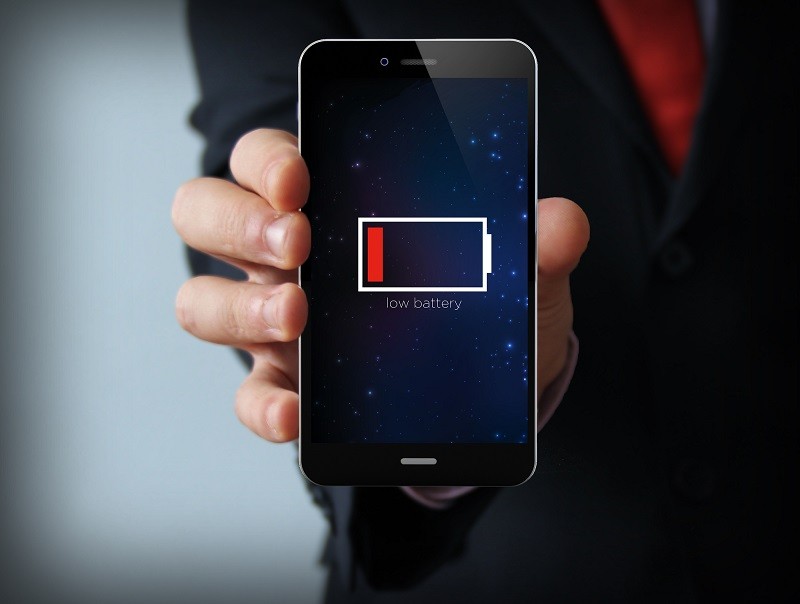
Временно невозможно будет подключиться, если мобильник заряжен менее чем на 10 %. Низкая зарядка телефона становится препятствием для бесконтактных платежей. Функционировать Самсунг Пей будет после подзарядки.
Samsung Pay не функционирует после прошивки
Если не удалось получить доступ к приложению после прошивки, может быть неправильно установлено программное обеспечение. Подобное часто случается, если мобильные ремонтируют неопытные мастера. Во избежание этого стоит отдавать гаджеты только проверенным специалистам в сервисные центры.
Также стоит иметь в виду, что некоторые устройства выпускаются с особым механизмом, который после перепрошивки блокирует Самсунг Пей. Таким образом компании страхуются от мошенников. Тут уже никак не удастся настроить приложение.
Что предпринять при возникновении проблем с приложением Samsung Pay

Если вы выяснили, что случилось с платежным сервисом, то попробуйте решить проблему. В большинстве случаев, сертифицированные смартфоны и часы galaxy удается настроить самостоятельно.
Понадобиться может:
- перезагрузка телефона;
- обновление сервиса;
- переустановка Самсунг Пей;
- настройка времени и даты;
- перепрошивка смартфона;
- удаление и добавление карточки.
Обновление приложения
Обновить Самсунг Пей можно двумя путями:
- Используя предложение, пришедшее на телефон.
- Самостоятельно через Андроид или компьютер.
Если приложение не обновляется, вам не удалось загрузить последнюю версию, обратитесь за помощью к специалистам.
Настройка даты и времени
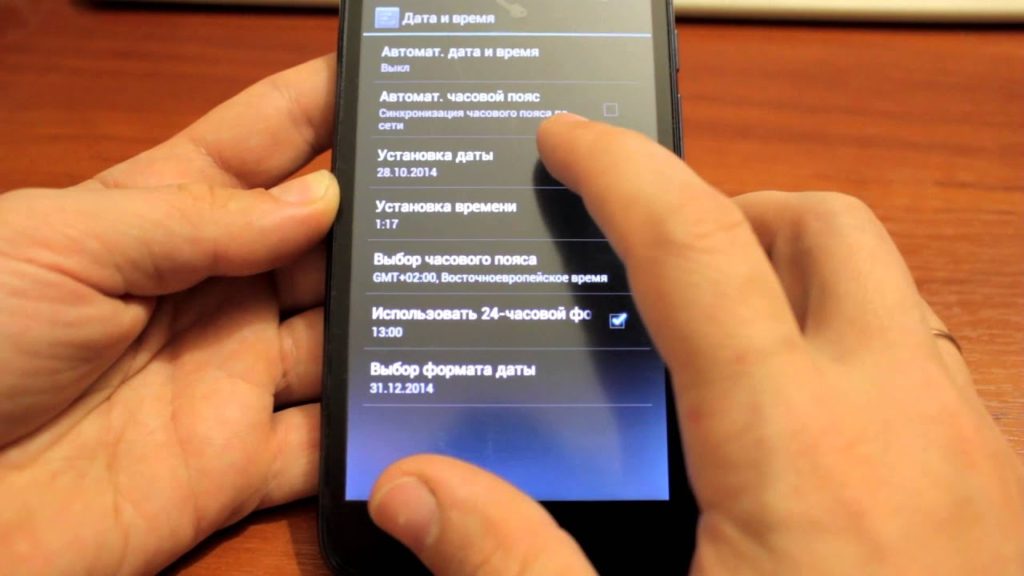
Для установки правильных данных, нужно:
- Найти “Настройки”.
- Перейти во “Время и дата”.
- Нажать на “Автоматическая установка”.
Можно вписать все самостоятельно, но тогда нужно знать точное время. Если же поставить автоматические настройки, то ошибки исключены.
Перепрошивка телефона
Чтобы проверить, соответствует прошивка стране проживания или нет, нужно:
- Войдите в “Настройки”.
- Перейдите в раздел “О телефоне”.
- Найти сведения о ПО.
- Вычитать номер сборки и сопоставить с реальной.
Если есть расхождения, то у вас несертифицированный гаджет.
Внимание! Пробовать перепрошивать самостоятельно смартфон не стоит. Обратитесь в сервисный центр.
Переустановка Самсунг Пей
Если вы долго не можете осуществить вход или произвести оплату, то просто переустановите Samsung Pay. Изначально удалите старое приложение, а после скачайте новое.
Действуйте так:
- Откройте в телефоне “Настройки”.
- Войдите в “Приложения”.
- Выберите “Samsung Pay” и удалите его.
После смартфон нужно перезагрузить и лишь потом приступать к скачиванию нового приложения.
Удаление и добавление новой карты
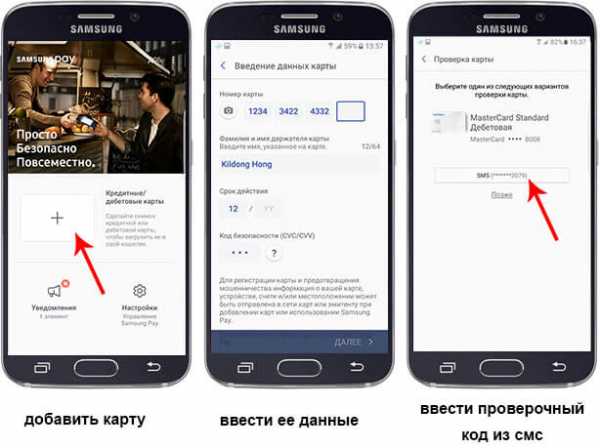
Если возникли проблемы с платежной картой, то удалите старую и добавьте новую. Для этого:
- Зайдите в сервис.
- Найдите нужную карточку.
- Кликните на “Удалить”.
- Подтвердите свои действия (введением пин-кода или при помощи отпечатка пальца).
- Нажмите на “Добавить”.
- Произведите сканирование новой карты и введите все необходимые реквизиты.
- Вычитайте условия, подтвердите свое согласие.
- Поставьте подпись.
- Ожидайте активации.
После таких манипуляций все проблемы у 90% пользователей уходят.
Перезагрузка гаджета
Если понять суть проблемы не выходит, то можно попробовать просто выключить и включить смартфон. Перезагрузка не раз решала различные проблемы. Иногда данный способ помогает восстановить работу данного платежного сервиса.
Действия при повреждении телефона

Если есть видимые неполадки в механизмах смартфона, можно:
- отремонтировать его собственноручно;
- отнести в сервисный центр.
Без помощи профессионалов обойдутся люди, обладающие немалыми знаниями в данной области. Если таковые отсутствуют или вы сомневаетесь в правильности своих действий, лучше отнесите гаджет специалистам.
Что делать, если не работает быстрый доступ
Если ранее в приложение вы заходили нажатием одной кнопки, а сейчас сделать это не выходит, то причина кроется в сбое настроек. Достаточно будет просто зайти в соответствующий раздел и исправить ошибки. Лучше изначально сбросить настройки, потом повторно их установить и перезагрузить телефон.

Заключение
Samsung Pay может не работать по разным причинам, это — поломки смартфона, сбои в приложении, проблемы с картой и пр. В крайних случаях на помощь приходят специалисты сервисных центров, но в большинстве случаев пользователи справляются своими силами.
Для начала проверим
- Не подходит банковская карта, которую вы пытаетесь загрузить (о банках, работающих с сервисом смотрите здесь.
- Вы еще не завели аккаунт Samsung. В этом случае просто пройдите процедуру быстрой регистрации.
- Ваш сотовый просто не поддерживает бесконтактные платежи. Так как работа смартфонаа в режиме бесконтактной карты требует установки в него разнообразных дополнительных модулей, компания Самсунг решила пойти по пути наименьшего сопротивления и просто не устанавливать эти модули в свои продукты нижнего ценового сегмента. В таком случае заставить Samsung Pay работать на вашем устройстве невозможно физически, ведь в нем просто нет необходимых для этого компонентов.
- Это распространено, особенно в России — ваш телефон может оказаться «серым», то есть официальный регион его продажи — не Россия.
Временно невозможно подключиться к Samsung Pay: что это за ошибка
Временами сервис бесконтактных платежей может давать сбой. В некоторых ситуациях вина кроется в системных настройках, а в других причиной может являться некорректная версия обновления ОС. Попробуем разобраться, как исправить проблему и почему она возникает.
На Galaxy Watch
В основном на часах Galaxy Watch не наблюдается проблем с использованием Samsung Pay. Но, жалобы от пользователей порой поступают в техподдержку компании. Главное недовольство связано с некорректной работой технологии. Владельцам просто не удавалось оплачивать часами покупки в некоторых магазинах.
Причина кроется в отсутствии специальной функции, которая имеется у моделей линейки Gear (например, Gear S3). Таким образом часы Watch могут проводить бесконтактные платежи, но не со всеми терминалами. Они поддерживают только технологию NFC. Данный аспект в редких ситуациях может принести неудобства, ведь NFC используется практически на всех терминалах оплаты.
На Galaxy S7
Если не работает Самсунг Пей на представленной марке телефона, то попробуйте выполнить следующее:
- Перейдите в параметры смартфона.
- Найдите пункт «Резервное копирование».
- Затем «Сброс настроек».
В результате вся информация, хранящаяся на телефоне, будет удалена, а само устройство перезагрузится. Если приложение все равно показывает ошибку о несовместимости, отсутствия подключения или отказывается добавлять карту, то попробуйте совершить сброс до заводских параметров:
- Выключите смартфон. Затем зажмите кнопки – «Home», прибавление громкости и блокировка.
- Система покажет меню, воспользуйтесь клавишами изменения громкости, чтобы выбрать пункт «Wipe data/factory resert». Для выбора нажмите на кнопку блокировки.
- Когда запуститься процесс чистки, выберите раздел «Roboot system now». Это перезагрузит систему.
Еще одна причина, из-за которой может не работать бесконтактный сервис Самсунга – вы приобрели телефон за границей. То есть, страна его прошивки не соответствует вашей. Например, отдыхая в ОАЭ, вы купили Galaxy S7 Plus, а по возвращению в Россию платежный сервис оповестит об ошибке – «Доступ разрешен только на территории ОАЭ».
Часто, покупая смартфон за пределами нашей страны, жители приобретают так называемый «серый телефон». Иными словами, его системные данные соответствуют только той стране, где вы его брали. Исправить данную ситуацию возможно, обратившись в сервисный центр.
Вторая причина, коснувшаяся моделей Galaxy S8 и S9, заключается в разнообразии прошивок. Пользователи иногда предпочитают другие версии операционных систем, забывая про официальную.

Программа бесконтактных платежей Samsung Pay является официальным софтом. В следствие этого она может перестать запускаться, если система безопасности обнаружит не сертифицированную прошивку. В таком случае решение проблемы отсутствует.
Также нельзя исключать повреждения механических деталей в телефоне. Например, могла сломаться антенна, отвечающая за NFC. Потребуется произвести замену.
На Galaxy S10
Обратите внимание, возможно сбились параметры программы или отключился NFC. Перейдите в настройки телефона и найдите вкладку «NFC и оплата». Проверьте положение ползунка напротив опции NFC, он должен быть включен.
Ниже дополнительно проверьте пункт «Расположение элемента защиты», в нем должен указываться «HCE Wallet». Иногда, представленные параметры могут сбиваться после выхода нового обновления ОС.
Samsung Pay – это официальная программа, разработанная для проведения бесконтактных платежей посредством смартфона. Если пользователь поменяет стандартную прошивку телефона, то приложение может отказать в дальнейшем функционировании, обнаружив не сертифицированную версию Android. Также устройство теряет гарантию.
Рассматриваемая проблема подразумевает отсутствие должного подключения к серверам Самсунг. Любая программа или сервис несовершенны, иногда, пользуясь бесконтактной оплатой, пользователь может столкнуться с неприятностями в виде ошибок. Главное – знать почему она возникла и как ее можно исправить.
Не удалось подключиться к серверу Samsung Pay? Существует несколько причин, объясняющих плохое подключение к данному сервису. Возможно, проблема связана с неполадками со стороны разработчика.
Смартфон в черном списке
К сожалению, многие продавцы в нашей стране продают как раз такие телефоны, в основном для того, чтобы снизить их цену. Производители смартфонов считают данную практику неправильной, и постоянно разрабатывают новые методы борьбы с ней.
Для Самсунг одним из этих методов стала блокировка Samsung Pay на телефонах некоторых регионов. Если девайс есть в списке официально поддерживаемых, но при этом Самсунг Пей на нем не работает — это явный признак того, что ваш гаджет «серый».

Однако, есть и третья причина: вы или кто-то другой могли «перепрошить» девайс. Многие компании (включая Samsung) не против того, чтобы пользователи вносили модификации в программное обеспечение своих устройств.
Однако, корейская компания, боясь того, что «перепрошитые» устройства могут быть использованы в мошеннических целях, встроила специальный механизм, который блокирует использование умного устройства в качестве платежного средства после первой его «перепрошивки».
Если же по каким-либо причинам вы не смогли заставить Самсунг Пей работать на вашем смартфоне, то отчаиваться не надо, ведь многие российские банки предлагают специальные банковские карты, которые позволяют производить бесконтактные платежи без помощи телефона.
Основные причины
К главным причинам относят:
- Установлена прошивка, разработанная не для вашей страны. В результате сервис бесконтактных платежей покажет ошибку несовместимости. Для проверки зайдите в параметры, а затем «О телефоне». Сравните номер модели или серийный номер с предусмотренным для России.
- Указанная дата и время не соответствует фактической по местонахождению. Зайдите в раздел параметров и поставьте автоматическое определение даты и времени.
- Системные неполадки. Попробуйте перезагрузить устройство.
- Сбой работы приложения Самсунг Пей. Решение – сбросить параметры. Перейдя в Настройки – Диспетчер – Сброс данных. Найдите нужное приложение и кликните «Сбросить». В завершении телефон необходимо перезагрузить.
- Некорректное обновление. Единственные виновники – разработчики, выпустившие обновление с ошибкой. Пользователи не решат проблему самостоятельно, придется только ждать выхода нового патча с исправленными багами системы.
- Поломка компонентов. За передачу данных при проведении бесконтактного платежа отвечает антенна, установленная в задней части корпуса. При неудачном падении хрупкая деталь может сломаться или повредиться, тогда потребуется замена.

Рассмотрим, как исправить неполадку самостоятельно, исходя от причины.
- Некорректная прошивка. Она является основой смартфона, мобильное устройство не сможет работать без установленной прошивки. Большая часть приложений и программ не осуществляют работу, если на телефоне установлен «модифицированный» Android. При отсутствии сертификации не будет работать и платежный сервис Самсунга. Чтобы проверить версию прошивки, необходимо перейти в параметры и в самом низу нажать «О телефоне». Далее сравните его номер с тем, что предусмотрен в стране местонахождения. При необходимости замените ПЗУ смартфона на корректное.

- Следующая причина кроется в неправильно установленной дате и время. То есть, оно не соответствует вашему местонахождению. Перейдите в настройки и установите «Автоматическая установка даты и время». Система самостоятельно определит верные данные.
- Перезагрузите устройство. В большинстве случаев, после перезагрузки смартфона многие функции вновь начинают работать в прежнем режиме.
- Сбросьте настройки платежной системы. Перейдите в параметры телефона и перейдите в «Общие настройки». Далее нажмите на «Диспетчер приложений», найдите приложение и нажмите на «Хранилище», тыкните «Очистить». После процедуры сервис сбросится на стандартные настройки.

Также вы можете попробовать удалить привязанную карту и вновь повторить процедуру привязки. Перейдите в приложение в раздел карт, выберите необходимую и кликните «Удалить».
Сервис попросит подтверждения через отпечаток пальца или ввод пароля. Затем выберите пункт «Добавить карту», отсканируйте ее камерой и укажите необходимые данные.
В конце система потребует указать цифровую подпись и подтверждение. В результате проблема подключения к бесконтактной оплате Samsung должна исправиться.
Почему выдает ошибку
Выше мы подробно разобрали, почему не работает Samsung Pay и выдает ошибку. Самыми распространенными причинами являются неаккуратное использование телефона, где из-за падений повреждалась антенна NFC, а также не соответствующая прошивка.

Программа бесконтактной оплаты порой может просто глючить, из-за заполненного кэша или некорректно установленного обновления. Попробуйте удалить привязанную карту с приложения, и вновь добавить ее. Также можете попробовать сбросить настройки приложения. Дополнительно проверьте – все ли разрешения имеются у Samsung Pay.
Физическое повреждение
Вполне может сложиться ситуация, когда Самсунг Пей отказывается работать по причине повреждения внутренних механизмов, в частности чипа NFC. Чип может попросту быть бракованным или плохо закреплен после предыдущего ремонта.
В таком случае, выхода два
- Сервисный центр
- Попробовать отремонтировать своими руками (но без опыта ремонта смартфонов лучше не соваться)
Для начала проверьте на внешние повреждении сам девайс и только после того как найдете видимые следы физического воздействия, приступайте к ремонту.
Необходимы обновления
Сначала разберем причину, по которой проблема с запуском приложения может возникнуть в первую очередь. Эта причина – старая версия ПО. Если на вашем смартфоне не установлены необходимые обновления, приложение Самсунг Пей запускаться откажется.
Вариантов решения этой проблемы два:
- смартфон сам предложит вам установить на него последнюю версию ПО
- необходимо обновить прошивку по личной инициативе.
Есть два способа обновить прошивку телефона: с использованием специальной программы на компьютере и без компьютера, средствами самого Android.
Но какой способ бы вы не выбрали, нужно помнить, что вернуться к предыдущей версии ПО после прошивки нельзя, а так же о том, что перед предстоящими действиями стоит сохранить нужную вам информацию.
Содержание
- Почему не работает приложение кошелек Samsung
- Samsung Pay – «Сбой подключения к серверу»
- Что делать, если не работает Samsung Pay
- Другие способы решения проблемы при неработающем Samsung Pay
- Видео: Samsung Pay – полезные советы при оплате
- Некорректная работа приложения Android WebView — причина сбоя в работе Samsung Pay. Как исправить сбой приложений Android после обновления Google 23.03.2021
Кошелек Samsung – система, через которую посредством бесконтактной оплаты (NFC) можно выполнять платежи на устройствах Samsung и Galaxy. Используя Samsung Pay можно легко и просто и при этом безопасно проводить платежи на определенных смартфонах Samsung. Но случается, что в самый неподходящий момент не работает Samsung кошелек. Чтобы таких неловких ситуаций не случалось, рассмотрим все причины, по которым это может произойти и их решения.
Почему не работает приложение кошелек Samsung
Чтобы использовать приложение Samsung, нужно привязать к Samsung кошельку банковские карты и можно будет оплачивать покупки в различных магазинах, счета в ресторанах и кафе в одно касание.
Для оплаты покупки или услуги с помощью Самсунг Пей необходимо поднести телефон не дальше чем на 10 см задней частью панели к терминалу.
Почему не работает кошелек Samsung, не проходит оплата посредством этой системы. Причин может быть несколько:
- Самая распространённая причина – на смартфоне отключен NFC модуль. Подключить его можно в настройках гаджета;
- Пользователь не авторизован в приложении «Самсунг Пей»;
- Смартфон не поддерживает данный способ оплаты;
Samsung Pay – «Сбой подключения к серверу»
В момент транзакции – оплаты покупок, передачи зашифрованной информации с помощью NFC чипа, Интернет-соединение не обязательно. Подключение к серверу необходимо для настройки приложения на смартфоне, обновлений и время от времени для синхронизации данных о совершенных покупках. 
Если и у Самсунг кошелек сбой подключения к серверу, причиной может стать долгое восстановление Интернет-соединения, например, после спящего режима телефона. Если вы используете покрытие Wi-Fi, чтобы этого избежать, выполните следующее:
- зайти в настройки смартфона;
- войти в пункт «Wi-Fi»;
- нажимаете иконку в виде трех вертикальных точек;
- выбираете «Дополнительные функции»;
- выбрать пункт «Wi-Fi в спящем режиме»;
- установить на положение «Всегда»;
Когда подключен мобильный Интернет, в тех же настройках выполняем:
- нажимаем пункт «Мобильная сеть»;
- ставим галочку напротив «Постоянная передача данных»;
Настройки активированные, а сбой не исчезает, проверьте мобильное подключение Интернет-соединения или качество сети Wi-Fi.
Что делать, если не работает Samsung Pay 
Первым делом поддерживает ли ваш смартфон такую систему оплаты. Система работают не на всех устройствах.
Стоит проверить активирован ли на смартфоне модуль NFC. Расшифровывается как «средство связи на короткой дистанции». Способ беспроводной передачи информации на маленьком расстоянии. Чтобы проверить подключение, зайдите в настройки гаджета, найдите раздел NFC, и активируйте, если он выключен.
Если вы еще не зарегистрированы в приложении Samsung Pay, пройдите регистрацию и добавьте карты для оплаты услуг и товаров. Предварительно скачав приложение в официальном магазине. В дальнейшем с помощью приложения можно будет управлять картами и просматривать историю платежей.
Другие способы решения проблемы при неработающем Samsung Pay
Естественно, стоит, в первую очередь, убедиться в том, что используется подходящий телефон и поддерживаемая технологией банковская карта. А также в месте, где планируется осуществить оплату за что-либо, есть соответствующая возможность. Если эти причины исключены, то рекомендуется перейти к следующим действиям:
- Опять зайти в раздел настроек телефона;
- В перечне обнаружить раздел, который отвечает за NFC;
- Зайти в него и выполнить активацию этого модуля, если он находится не в рабочем состоянии;

- Послу установки самого ПО обязательно завершить регистрационную процедуру. И только после этого начать привязку карточек.

Казалось бы, весьма простая инструкция. Но очень часто люди все равно не могут решить свою проблему. Например, из-за своей невнимательности. Или отсутствия желания знакомиться с важной информацией. Поэтому мы решили отдельно разобрать некоторые из таких запросов, а также дать рекомендации по каждому из них.
Видео: Samsung Pay – полезные советы при оплате
Некорректная работа приложения Android WebView — причина сбоя в работе Samsung Pay. Как исправить сбой приложений Android после обновления Google 23.03.2021
После обновления Google 23.03.2021 владельцы смартфонов, работающих на операционной системе Android сталкиваются с прекращением работы приложений во время выполнения транзакций.
Сбой в работе связан с некорректной работой приложения Android WebView, который приводит к аварийному закрытию мобильных программ.
Для решения проблемы необходимо обновить программы Chrome и Android System WebView.
Инструкция для обновления приведена ниже:
- Заходим в Настройки — Приложения — Три точки (три полоски) — Показать системные приложения


- Найти приложение Android System WebView — О приложении в магазине – Обновить


- Найти приложение Chrome -> О приложении в магазине -> Обновить (Updat)



Платежные приложения для смартфона – удобные сервисы, с помощью которых можно совершать покупки. Но при их использовании могут возникать ошибки и ограничения доступа к функционалу. Так, если временно невозможно подключиться к Samsung Pay, то в первую очередь нужно определить причины появления проблемы и только после этого – возможные пути ее решения.
Содержание
- Как совершить подключение?
- Почему возникает проблема?
- Как устранить неполадки?
Как совершить подключение?
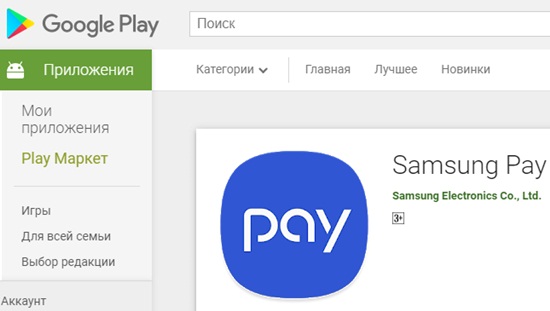
Для подключения к Самсунг Пей необходимо предпринять ряд действий:
- Скачать из магазина приложение Samsung Pay.
- Установить его и запустить.
- Войти в собственный профиль.
- С использованием мобильного устройства отсканировать свои отпечатки пальцев.
- Придумать и ввести пароль, прописать ПИН-код.
- Указать карту, с помощью которой планируется оплачивать совершаемые покупки. Для этого достаточно навести камеру на лицевой стороне пластика – система самостоятельно считает необходимые реквизиты.
- Ввести код подтверждения, который был получен по почте или через СМС.
Остается только оставить свою подпись, после чего можно приступать к использованию платежного сервиса. Чтобы приложение работало, смартфон не только должен поддерживать технологию NFC, но также обладать версией операционной системы от 4.4. Но даже при соответствии предъявляемым условиям есть риск возникновения проблемы, из-за которой временно невозможно подключиться к Samsung Pay.
Почему возникает проблема?

Получив сообщение от Самсунг пей «Ошибка подключения к серверу», нужно в первую очередь определиться с возможными факторами, из-за которых возникает сбой:
- неправильная прошивка. Она обеспечивает работу мобильного устройства. Ее некорректное использование может привести к нарушению функционирования любого приложения.
Зачастую смартфон работает на «модифицированной» прошивке. Отсутствие сертификации может стать причиной появления проблем с доступом к Самсунг пей;
- неправильно введенные дата и время. Если данные показатели не соответствуют текущему местонахождению, сервис блокирует доступ к денежным средствам;
- ошибки в операционной системе. Ни одно программное обеспечение нельзя назвать идеальным – они могут вступать в «конфликт» друг с другом, мешая работе всей ОС;
- сбой в сервисе. Проблемы могут сформироваться и в самом приложении. Как правило, сообщение в Samsung Pay «Ошибка подключения. Повторите попытку позже» по указанной причине возникает после выпуска обновления с нарушениями.
Не всегда удастся устранить ограничения с допуском. Сложности могут появиться в связи с глобальными факторами. К примеру, если перестанут работать сервера, на которых функционирует приложение. В этом случае сам пользователь мало что сможет сделать. Ему остается только ждать.
Как устранить неполадки?
Получив уведомление от Samsung pay о сбое подключения к серверу (повторите попытку позже) и определившись с причинами возникновения неполадок, можно переходить непосредственно к их устранению.
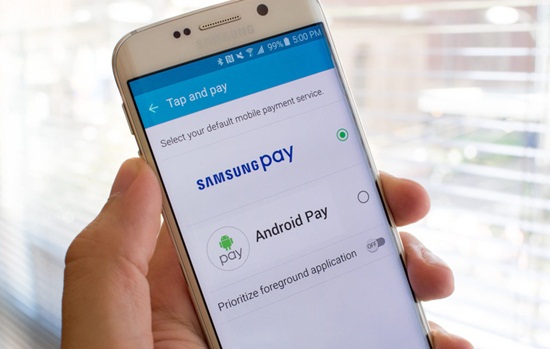
Если есть риск появления проблем из-за неправильной прошивки, нужно:
- Сверить код сборки с данными по прошивке, изучив раздел «О телефоне» в настройках мобильного устройства.
- Если программное обеспечение не соответствует требованиям производителя, необходимо провести его замену.
- Если причина кроется в использовании рут-прав, придется также поставить официальную версию ОС.
В случае с возникновением ошибки из-за неправильно поставленной даты или же времени, нужно только включить автоматическую синхронизацию данных с сервером. Для этого достаточно перейти в раздел «Дата и время» в настройках.
Универсальный вариант устранения проблемы – перезагрузить смартфон. Не редкость, когда подобные манипуляции помогают избавиться от ошибок в операционной системе.
Еще один общий способ заключается в сбросе настроек самого приложения. Чтобы такая операция помогла, нужно предпринять ряд действий:
- Открыть настройки мобильного устройства.
- Перейти в раздел «Общие настройки».
- Отыскать пункт «Сброс».
- Кликнуть по графе «Сброс данных».
- Среди доступных приложений выбрать Самсунг пей.
- Подтвердить манипуляции, кликнув по кнопке «Сбросить».
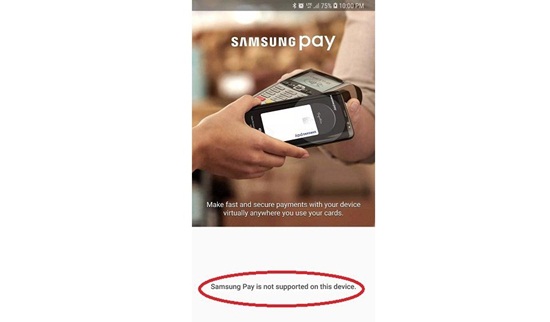
Одна из причин – неправильная привязка карты – может быть устранена за счет удаления и последующего добавления пластика. Для этого необходимо придерживаться конкретной инструкции:
- Для начала потребуется запустить приложение, ранее установленное на смартфоне.
- Выбрать проблемную карточку, которая должна быть использована для оплаты покупок.
- Открыть меню, кликнув по значку в виде трех вертикальных точек в верхнем правом углу.
- Выбрать позицию «Удалить карту».
- Система запросит подтверждение – нужно обязательно согласиться.
- Добавить карточку можно, отсканировав реквизиты с помощью камеры смартфона. Также предусмотрен вариант, когда пользователь может указать сведения вручную. Перед подтверждением важно тщательно проверить информацию на отсутствие ошибок.
- После этого появляется окошко, куда нужно поставить свою подпись. Она нужна для случаев, когда кассир попросит расписаться. Выступает в качестве дополнительной защиты от рисков использования приложения мошенниками.
- Остается только ввести шестизначный код, который поступает или на указанный номер телефона, или по прописанному адресу электронной почты.
Большая часть проблем с ограничением доступа обусловлена использованием неофициальных модификаций в работе ОС. Поэтому не следует применять рут-права на своем устройстве. Ограничтесь доступными легальными вариантами.

Если не удалось разрешить ошибки самостоятельно, остается только вариант с обращением за помощью к сотрудникам Samsung через службу поддержки. Для этого достаточно связаться с ними по номеру 8-800-555-55-55. Возможно, что получится дистанционно устранить проблему. Если же достичь цели не удалось, потребуется обратиться в сервисный центр.
Оплачивать товары и услуги стало проще благодаря системам безналичной оплаты. Даже не имея наличных денег, вы можете расплачиваться в кассе с помощью дебетовой или кредитной карты, а также мобильного кошелька.
Samsung Pay предлагает своим пользователям удобный способ оплаты без использования наличных денег или пластиковых карт. Он интегрирован в каждое устройство Samsung и доступен во многих странах мира.
Однако, даже если технологии продолжат совершенствоваться и совершенствоваться, проблемы все равно будут возникать. Некоторые пользователи сообщили, что их Samsung Pay вылетает, зависает, не отвечает или вообще не работает. Когда вы пытаетесь заплатить в кассе, их мобильные кошельки работают не так, как ожидалось.
Если вы столкнулись с той же проблемой на своем телефоне Android, есть способы решить проблему Samsung Pay. Ознакомьтесь с решениями ниже.
Решение №1 — перезагрузите устройство Samsung.

Быстрая перезагрузка обновит систему вашего телефона и устранит причину проблемы. Нажмите «Перезагрузить» на своем мобильном телефоне и подождите, пока он правильно перезагрузится. Запустите Samsung Pay и попробуйте еще раз.
Решение № 2 — Правильно установите дату и время на телефоне Android.

Убедитесь, что дата и время на устройстве Android соответствуют вашему текущему местоположению.
- На телефоне Samsung перейдите в Настройки.
- Выберите Общее управление.
- Выберите Дата и время.
- Найдите Автоматические дату и время и переключите его на Включено.
- Сделайте то же самое с автоматическим часовым поясом.
Решение №3 — Повторно добавьте свою карту в Samsung Pay

Это может быть небольшой сбой в системе. Хороший способ исправить это — удалить карту и добавить ее снова.
- Запустите приложение Samsung Pay.
- Коснитесь кнопки меню.
- Перейти к карточкам.
- Найдите карту, которую вы используете, и коснитесь ее.
- Коснитесь «Дополнительные параметры».
- Выберите Удалить карту.
- Нажмите «Удалить» для подтверждения.
- Теперь повторно добавьте свою карту. Вернитесь на главный экран.
- Коснитесь знака +.
- Выберите Добавить платежную карту.
- Следуйте инструкциям и сохраните.
Решение №4 — Сбросьте приложение Samsung Pay.

- В приложении Samsung Pay перейдите в меню «Настройки».
- Выберите Samsung Pay Framework.
- Нажмите Принудительная остановка.
- Выберите Хранилище.
- Коснитесь Очистить кеш.
- Коснитесь Управление магазином.
- Выберите Очистить данные.
- Коснитесь Удалить.
Если ни одно из вышеперечисленных решений не помогло, вам необходимо обратиться в службу поддержки Samsung Pay. В меню перейдите в раздел «Помощь», и вы найдете опцию «Связаться с нами». Вы можете отправить отчет по электронной почте.
Какое из вышеперечисленных решений работает для вас? Дайте нам знать в комментариях ниже.
В этом руководстве мы перечислим различные методы решения проблемы, когда Samsung Pay не работает на вашем устройстве. Этот цифровой кошелек и беспроводной платежный сервис от южнокорейских гигантов стали основным преимуществом высококлассных устройств Samsung. В то время как большинство бесконтактных способов оплаты используют Near Field Communications, Samsung пошла на шаг впереди. Они включили MST или магнитную защищенную передачу, что значительно упростило обмен данными с оконечным устройством.
Однако, как сообщается, некоторые пользователи сталкиваются с ошибками при использовании этой функции. Обеспокоенность по этому поводу разделяют все Reddit так же как Форумы Samsung. В связи с этим в этом руководстве будут описаны все возможные причины, по которым вы можете столкнуться с этой ошибкой. После этого мы покажем вам, как исправить каждую из этих проблем, что, в свою очередь, должно решить проблемы с Samsung Pay Not Working. Следуйте за полными инструкциями.
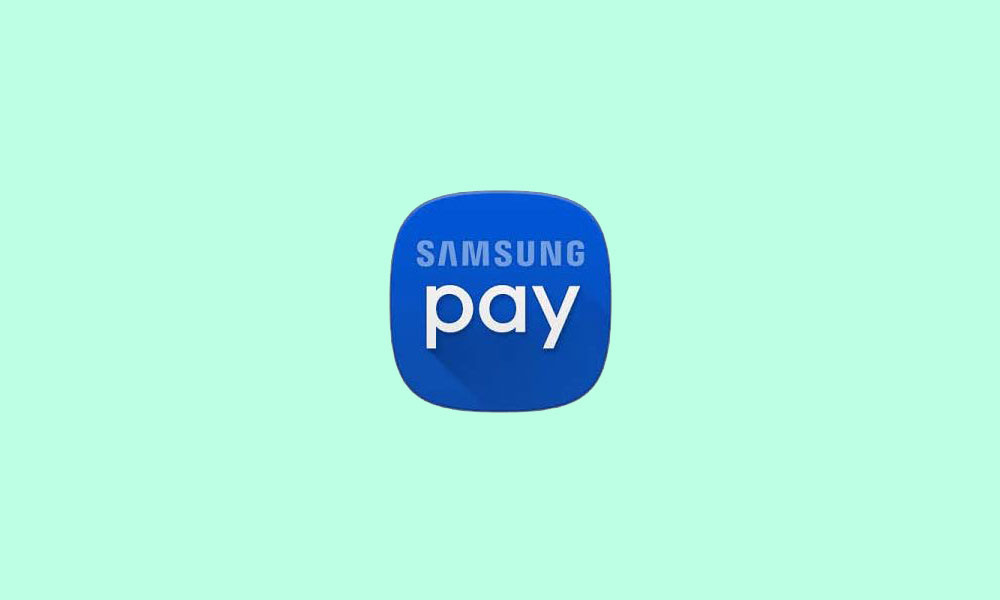
Во-первых, проблемы могут быть в самом приложении. Это может быть использование устаревшего приложения, наличие большого количества временных данных или отсутствие у приложения необходимых разрешений. Аналогичным образом, если введены оптимизация и ограничения батареи или если встроенный безопасный элемент не включен, вы также можете увидеть указанную ошибку. Точно так же могут быть проблемы с вашими сохраненными картами или NFC, конфликтующий с MST. С учетом сказанного, вот шаги по устранению этих проблем, которые устранят проблему Samsung Pay Not Working.
Исправление 1. Обновите приложение
ЕСЛИ вы используете старую или устаревшую версию приложения, возможно, некоторые ошибки остались не исправленными. Поэтому рекомендуется обновить приложение до последней версии. То же самое можно сделать в магазине Galaxy или в самом магазине Play. Говоря о последнем, найдите Samsung Pay и, если есть кнопка обновления, нажмите на нее и дождитесь завершения установки. Затем запустите приложение и посмотрите, исправлена ли проблема Samsung Pay Not Working.
Исправление 2: удалить кеш и данные
Иногда из-за этого может накапливаться много временных данных, кеша и файлов cookie. В этом случае у приложения могут возникнуть проблемы с правильной работой. Поэтому рекомендуется удалить кеш и файлы cookie этого приложения. Выполните следующие шаги для того же.
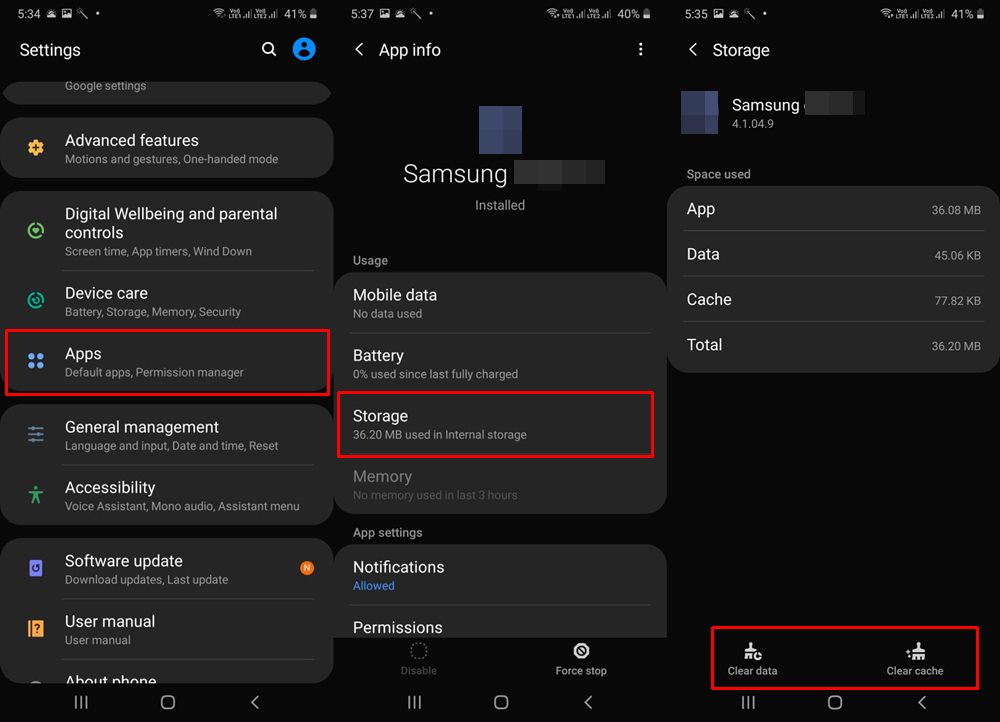
- Перейдите в Настройки на вашем устройстве.
- Затем перейдите в Приложения и найдите приложение Samsung Pay. В нем перейдите в раздел Хранилище.
- Нажмите «Очистить кеш» и проверьте, работает ли приложение. Если это не так, вам также придется очистить данные.
- Это может привести к удалению всех сохраненных карточек, и вам придется заново настраивать приложение. С учетом сказанного перейдите в раздел Хранилище и нажмите Очистить хранилище.
Затем запустите приложение, добавьте предпочтительные карты и посмотрите, исправлена ли проблема Samsung Pay Not Working.
Исправление 3: отключить оптимизацию батареи
Сегодняшние устройства оснащены некоторыми удобными настройками оптимизации заряда батареи. Они ограничивают фоновые действия, процессы и приложения и, в свою очередь, значительно экономят заряд батареи. Однако в некоторых случаях это может оказаться немного более ограничительным и может ограничить важный процесс этого приложения. Поэтому лучше всего добавить приложение Samsung Pay в белый список.
- Перейдите в Настройки на своем устройстве и перейдите в Уход за устройством.
- В нем выберите Батарея и нажмите Использование батареи.
- Затем нажмите на значок переполнения, расположенный в правом верхнем углу, и выберите «Оптимизировать использование батареи».

- Теперь прокрутите до приложения Samsung Pay и выберите параметр «Не оптимизировать».
- Запустите приложение и посмотрите, сможете ли вы решить проблему Samsung Pay Not Working.
Исправление 4: выберите режим высокой производительности
Во-первых, если вы включили режим экономии заряда батареи на своем устройстве, отключите его на время. Вы можете сделать то же самое прямо из переключателя быстрых настроек. Как только это будет сделано, пришло время переключиться в режим высокой производительности. Для этого выполните следующие действия:
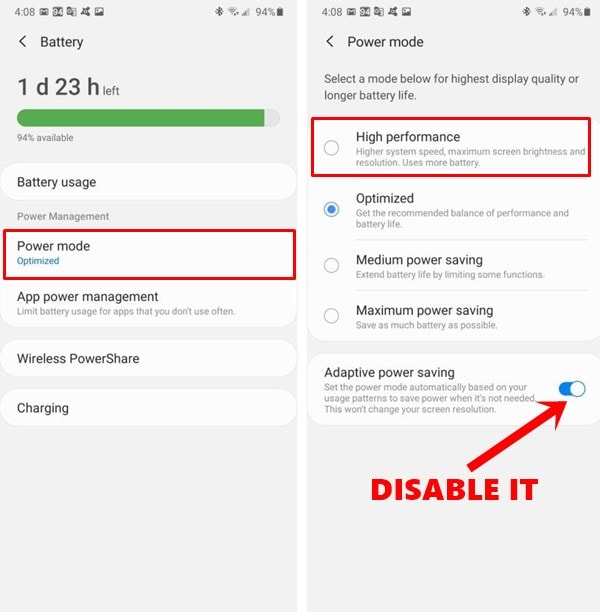
- Перейдите в Настройки на вашем устройстве и перейдите к опции Уход за устройством.
- Затем нажмите «Батарея» и выберите «Режим питания».
- Теперь выберите опцию High-Performance (Optimized).
- Точно так же вы также должны отключить переключатель адаптивного энергосбережения, расположенный внизу.
Когда это будет сделано, запустите Samsung Pay и посмотрите, работает ли он сейчас. Если проблемы по-прежнему возникают, вот еще несколько исправлений, которые вы можете попробовать.
Исправление 5: включить встроенный защищенный элемент
Если вы используете Samsung Pay через NFC, а не через MST, вам необходимо включить встроенный элемент безопасности.
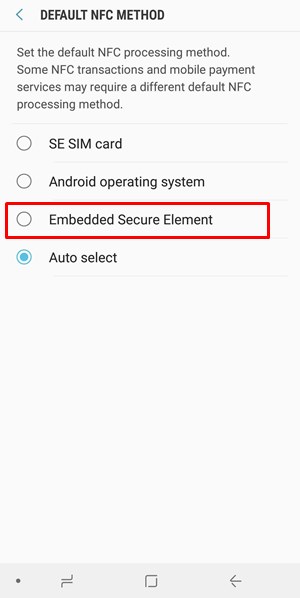
- Для этого перейдите в «Настройки» и перейдите в меню «Подключения».
- Прокрутите до параметра NFC и оплата и откройте его меню.
- Перейдите к методу NFC по умолчанию, а затем выберите Embedded Secure Element.
- Запустите Samsung Pay и проверьте, можете ли вы провести желаемую транзакцию.
Исправление 6: удалите, а затем повторно добавьте карту
Возможно, данные вашей сохраненной карты могут быть повреждены, и эта ошибка препятствует использованию карты. В этом случае вы можете удалить эту карту, а затем снова добавить ее.
- Для этого запустите приложение Samsung Pay и выберите нужную карту.
- Затем нажмите на значок переполнения, расположенный вверху справа, и выберите «Удалить карту».

- Введите ПИН-код, и карта будет удалена. После этого перезапустите приложение и перейдите в его меню.
- Затем выберите «Карты» и нажмите кнопку «Добавить карты».

- Теперь перейдите к опции «Добавить дебетовую / кредитную карту» и следуйте инструкциям на экране, чтобы добавить предпочитаемую карту.

Посмотрите, устраняет ли он проблему с Samsung Pay Not Working на вашем устройстве или нет.
Исправление 7: отключить NFC
Как упоминалось ранее, приложение может использовать как NFC, так и MST. Однако, если вы используете его на терминале MST с включенной опцией NFC, может возникнуть несколько конфликтующих проблем. В результате мы просим вас отключить опцию NFC.
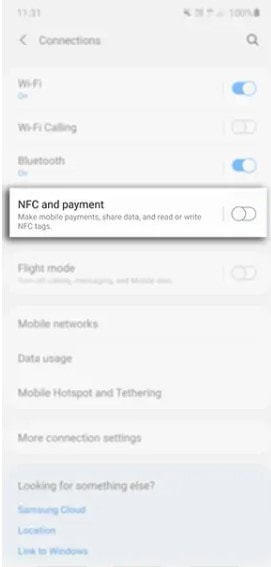
- Перейдите в меню «Настройки» и нажмите «Подключения» (или «Другие сети» на некоторых устройствах).
- В этом случае просто снимите флажок NFC.
- Теперь запустите Samsung Pay и попробуйте провести транзакцию.
Если вы все еще сталкиваетесь с проблемами, вам придется выполнить тест MST. Вот все, что вам нужно знать по этому поводу.
Исправление 8: проверьте магнитную защищенную передачу устройства
Таким образом, даже после выполнения вышеуказанных методов у вас все еще есть проблемы, возможно, это связано с MST вашего устройства. Вы можете проверить то же самое прямо со своего устройства следующим образом:
- Запустите Dialer на вашем устройстве и введите * # 0 * #
- Нажмите на опцию теста MST, расположенную внизу.

- Теперь перейдите в раздел Continuous и нажмите Track 1 + 2.

- Поднесите устройство ближе к ушам, и ребенок должен услышать слабый звуковой сигнал.
- Если это не так, вам может потребоваться посетить сервисный центр и исправить это.
Исправление 9: предоставьте ему необходимые разрешения
Если приложению не предоставлено необходимое разрешение, оно может работать в этой ограниченной среде. Приложение не вызывает диалоговое окно «Разрешение» при каждом запуске приложения. Но вы можете заставить приложение сделать это в следующий раз, когда откроете его. Вот как:
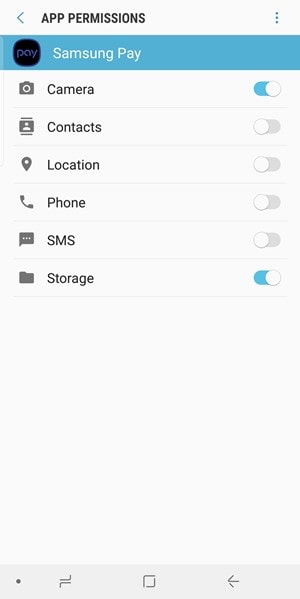
- Зайдите в Настройки на своем устройстве и перейдите в Приложения или Диспетчер приложений.
- Перейдите в приложение Samsung Pay и перейдите в раздел разрешений.
- Теперь отключите все разрешения и принудительно закройте приложение.
- После этого перезапустите приложение, и оно попросит вас предоставить все необходимые разрешения. Нажмите Разрешить для каждого из этих разрешений, а затем проверьте, устраняет ли это проблему Samsung Pay Not Working.
Исправление 10: Восстановление заводских настроек
Если ни один из вышеперечисленных методов не дал желаемых результатов, возможно, вам придется выбрать маршрут форматирования. Фактически, некоторым пользователям удалось решить эту проблему после восстановления заводских настроек. Причина, по которой мы упомянули этот метод, в конечном итоге, заключается в том, что он сотрет все данные с вашего устройства. Следовательно, заранее создайте резервную копию устройства, а затем выполните следующие шаги по сбросу:
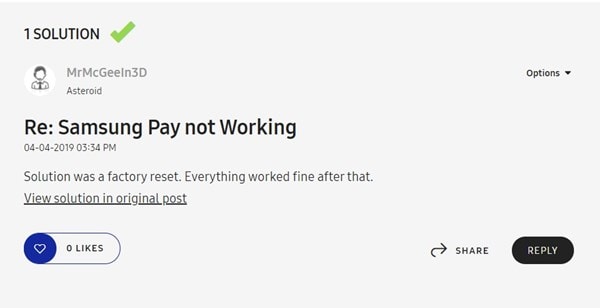
- Перейдите на страницу настроек и нажмите Общее управление.
- Затем перейдите к параметрам сброса и нажмите на Сброс заводских данных.
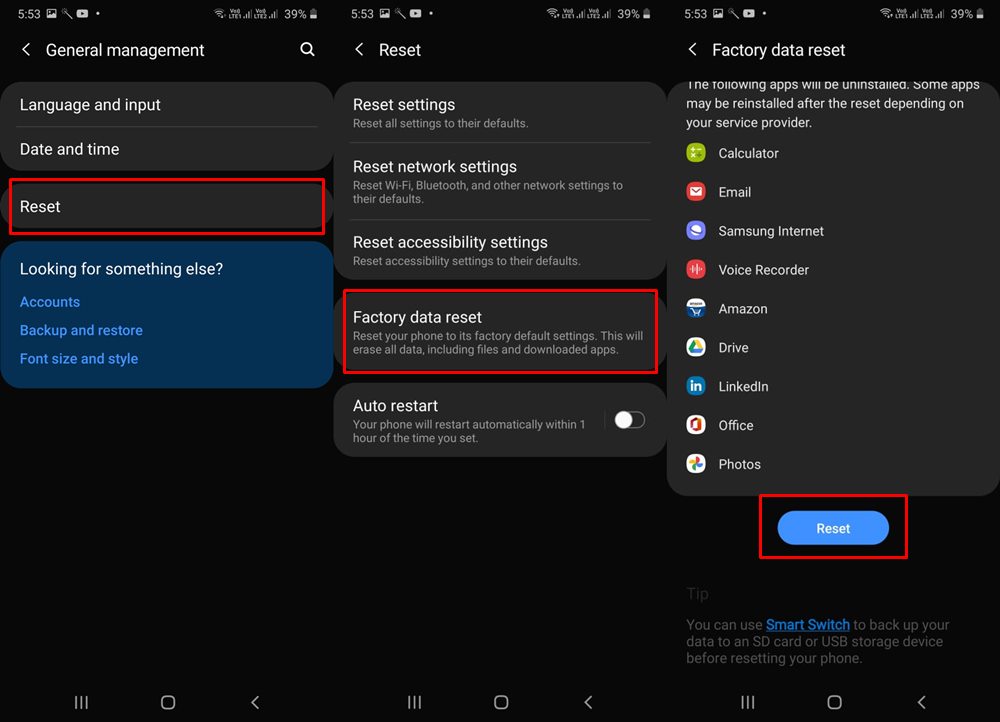
- Наконец, нажмите кнопку «Сброс» и дождитесь завершения процесса.
- Как только это будет сделано, настройте свое устройство и запустите приложение. Теперь ваша проблема должна быть исправлена.
На этом мы завершаем руководство о том, как исправить проблему Samsung Pay Not Working на вашем устройстве. мы поделились десятью разными методами для одного и того же, дайте нам знать, какой метод помог исправить проблему. В заключение, вот несколько советов и приемов для iPhone, советов и приемов для ПК, а также советов и приемов для Android, которые вам также стоит попробовать.
Последнее обновление: 19 апреля 2023 г. Рея Кабалида
Технологии значительно упрощают нашу повседневную деятельность. Один из очевидных способов увидеть развитие технологий — это наши мобильные телефоны. Теперь мы можем делать практически все с нашими телефонами Android, например, назначать встречи, делиться памятными фотографиями и даже оплачивать покупки, а также все другие вещи, которые действительно доставляют нам удобство. Говоря об этом, Samsung уже разнообразила слово «удобство», предложив беспроблемный способ покупки с использованием своего Samsung Pay функцию.
Samsung Pay — это мобильный кошелек предлагается Samsung для своих пользователей. Его основная цель — предложить своим пользователям удобство с помощью мобильного кошелька и облегчить ношение наличные и карты.
Хотя Samsung Pay получил много похвал, некоторые пользователи трудности с использованием приложения. Пользователи находят Samsung Pay не работает во время их транзакций, или они невозможно подключиться к Samsung Pay. Также бывают случаи, когда при использовании Samsung Pay зарегистрированная карта не читается или Платеж Samsung Pay отклонен.
Подобные ситуации очень тревожные и неудобные, особенно когда вы находитесь с друзьями и собираетесь заплатить, внезапно ваш Samsung Pay отказался, и у вас нет с собой наличных, что ужасно. А теперь вы думаете, что у вас нет времени на то, чтобы это исправить из-за вашего напряженного графика.
Чтобы исправить эту ситуацию, мы исследовали Интернет и перечислили некоторые возможные причины и решения это может помочь вам разрешить эту нервирующую ситуацию.
Решение 1. Убедитесь, что ваше устройство поддерживает Samsung Pay
Если у вас возникла ошибка подключения Samsung Pay, проверьте, если ваше устройство Samsung и Текущее местоположение поддержка Samsung Pay.
Вот несколько устройств с поддержкой Samsung Pay.
1. Серия Galaxy S: Galaxy S21 Ultra 5G, Galaxy 21+, Galaxy S21, Galaxy S20 Ultra, Galaxy S20 +, Galaxy S20 FE, Galaxy S20, Galaxy S10 Lite, Galaxy S10 +, Galaxy S10, Galaxy S9 +, Galaxy S9, Galaxy S8 +, Galaxy S8, Galaxy S7 край, Galaxy S7, Galaxy S6 edge +
2. Серия Galaxy A: Galaxy A80, Galaxy A72, Galaxy A71, Galaxy A52, Galaxy A51, Galaxy A50s, Galaxy A42 5G, Galaxy A32, A32 5G, Galaxy A31, Galaxy A30, Galaxy A9 Pro, Galaxy A8 +, Galaxy A7 (2017), Galaxy A5 ( 2017), А5 (2016), А7 (2016),
3. Серия примечаний: Galaxy Note20 Ultra, Galaxy Note20, Galaxy Note 10, Note10 Lite, Galaxy Note9, Galaxy Note8, Galaxy Note 5
4. Z & Fold серии: Galaxy Z Fold 2 5G, Galaxy Z Flip, Galaxy Fold
Вот страны, в которых поддерживается Samsung Pay.
1. Европа: Франция, Германия, Швеция, Россия, Великобритания, Испания, Швейцария, Италия
2. Африка: Южно-Африканская Республика
3. Азия: Китай, Таиланд, Малайзия, Вьетнам, Южная Корея, Гонконг, Индия, Сингапур, Объединенные Арабские Эмираты
4. Северная Америка: США, Канада, Пуэрто-Рико
5. Южная Америка: Бразилия, Мексика
6. Океания: Австралия
Если вы не можете найти здесь модель и местоположение своего устройства, посетите официальный сайт Samsung Pay, чтобы увидеть официальный и обновленный список моделей телефонов и стран, которые они поддерживают. Если вы не можете найти свой телефон или вашего текущего местоположения нет в списке, вы не сможете использовать Samsung Pay. Подумайте о приобретении нового телефона или попробуйте его в других регионах.
Решение: восстановить систему Android с помощью ReiBoot
Мы рекомендуем использовать Программа восстановления системы Android в устранение ошибок и вредоносных программ которые продолжают портить ваше устройство.
echoshare ReiBoot для Android — это первоклассный инструмент для восстановления системы Android, который исправляет наиболее распространенные ошибки телефона Android, такие как сбой и неработоспособность приложения, черный экран, зависание телефона и многое другое. Кроме того, он также ремонтирует 50+ больше Проблемы с системой Android, которые отвлекают от действий на наших устройствах.
Если вы занятой человек и у вас нет времени на ремонт телефона, ReiBoot — идеальная программа для вас. echoshare ReiBoot обеспечивает несложный способ ремонта вашего устройства, вы можете отремонтировать и восстановить его одним щелчком мыши. Кроме того, вы можете легко войти и выйти fastboot, recovery и Odin на вашем телефоне Android, а также другие удивительные и полезные функции. ReiBoot предоставляет все необходимое для ремонта вашей системы Android.
Примечание: Исправление вашей системы Android приведет к удалению всех файлов и данных, хранящихся на вашем телефоне, мы рекомендуем резервное копирование ваше устройство, прежде чем продолжить.
Дата последнего обновления : 24-03-2023
Samsung Pay — это платежный сервис, с помощью которого вы можете совершать платежи своим смартфоном Galaxy.
Если на вашем смартфоне не открывается приложение Samsung Pay или появляется сообщение «Ошибка подключения к серверу», «Невозможно использовать Samsung Pay» или «Не поддерживается на этом телефоне», выполните перечисленные ниже рекомендации.

Примечание:
Сервис Samsung Pay доступен только на оригинальных смартфонах Samsung, предназначенных для распространения на территории Российской Федерации и Республики Беларусь (код региона SER).
1
Убедитесь, что ваша модель поддерживает работу сервиса Samsung Pay.
Откройте список совместимых устройств и найдите там свою модель смартфона.
- Если ваш смартфон Galaxy отсутствует в списке — к сожалению, сервис Samsung Pay не доступен на вашем устройстве.
- Если модель смартфона есть в списке — перейдите к следующему шагу.
2
Убедитесь, что у вас установлено приложение Samsung Pay, а не плагин для умных часов Samsung Pay (Watch plug-in).
Если у вас установлен плагин, в списке всех приложений не появится значок приложения Samsung Pay и запуск будет доступен только через магазин приложений.
Удалите плагин и установите приложение Samsung Pay для телефона из Galaxy Store.

3
Проверьте наличие обновлений для смартфона и приложения Samsung Pay.
Если есть доступные обновления — установите их. Некоторые обновления обязательны и требуются для корректной работы приложения.
4
Проверьте настройки даты и времени на телефоне.
Когда они установлены неверно, это может влиять на работу интернета и приложений.
Перейдите в Настройки > Общие настройки > Дата и время. Если у вас значения установлены вручную, попробуйте включить функцию Автоопределения времени и наоборот.
5
Подключите телефон к другому источнику интернета.
У текущего подключения может быть слабый сигнал, поэтому приложение работает некорректно. Попробуйте подключиться к другой точке доступа Wi-Fi или используйте мобильную сеть через другую SIM-карту.
6
Очистите данные приложения Samsung Pay.
В результате очистки из приложения будут удалены все личные данные и привязанные карты (платежные и карты лояльности). Чтобы снова начать пользоваться приложением, все данные и карты нужно будет внести заново.
7
Выполните сброс настроек смартфона.
Сброс настроек приведет к удалению всех данных с вашего устройства.
Мы настоятельно рекомендуем сделать резервную копию всех важных данных до сброса.
Благодарим за отзыв!
Samsung Pay — это услуга мобильного кошелька, которую производитель Samsung предлагает владельцам одноименных мобильных устройств. Основная цель этого мобильного платежного сервиса — заменить пластиковую карту в кошельке.
В настоящее время каждое новое устройство Самсунг оснащено Samsung Pay. Платформа доступна в таких странах, как США, Великобритания, Индия, Сингапур, Россия, Беларусь и многие другие. Е
Пользователи сервиса иногда сталкиваются с проблемой, что перестал работать Samsung Pay, ошибка подключения к системе, невозможно выполнять транзакции. Если программа на телефоне отображается как «несовместимое приложение», самое время заняться поиском причины неполадки и ее устранением.
Пользователи используют эту платформу, потому что не хотят постоянно носить с собой много карточек, не помещающихся в обычный кошелек. Samsung Pay позволяет добавить много карт в свое устройство, чтобы избавиться от лишних хлопот. Но когда мобильный кошелек не открывается, начинаются проблемы.
Огромное количество пользователей уже сталкивались с проблемой при попытке использовать Самсунг Пей. Одни не смогли подтвердить свою учетную запись как с помощью аутентификации по отпечатку пальца, так и посредством проверки PIN-кода. Другие не могут добавить платежную карту.

Что же делать? Об этом расскажем дальше.
Содержание
- Почему не работает Samsung Pay и как исправить проблему?
- Способ 1: Прошивка для Samsung Pay соответствует стране нахождения
- Способ 2: Настройки даты и времени правильны для фактического местоположения
- Способ 3: Перезагрузка телефона
- Способ 4: Сброс системы Samsung Pay
- Способ 5: Удаление и добавление новой карты
- Бонусный совет: Управление данными смартфона с AnyTrans для Android
Предлагаем к ознакомлению 5 способов, чтобы исправить неполадки мобильного кошелька.
Способ 1: Прошивка для Samsung Pay соответствует стране нахождения
Прошивка является неотъемлемой частью любого мобильного устройства, будь то мобильный телефон или компьютер. В Интернете есть множество приложений, которые зависят от прошивки, особенно платежных мобильных сервисов. Последние не будут работать, если устройство не сертифицировано, небезопасно и микропрограмма не соответствует.

Проблема «почему не работает Самсунг Пей» может возникнуть из-за несоответствия прошивки. Неправильная прошивка может привести к тому, что сервис не срабатывает, отображается как «несовместимое приложение».
Проверить прошивку можно так:
- Нажмите на значок «Настройки» в главном меню.
- Прокрутите вниз, проведя пальцем по экрану и нажав опцию «О телефоне».
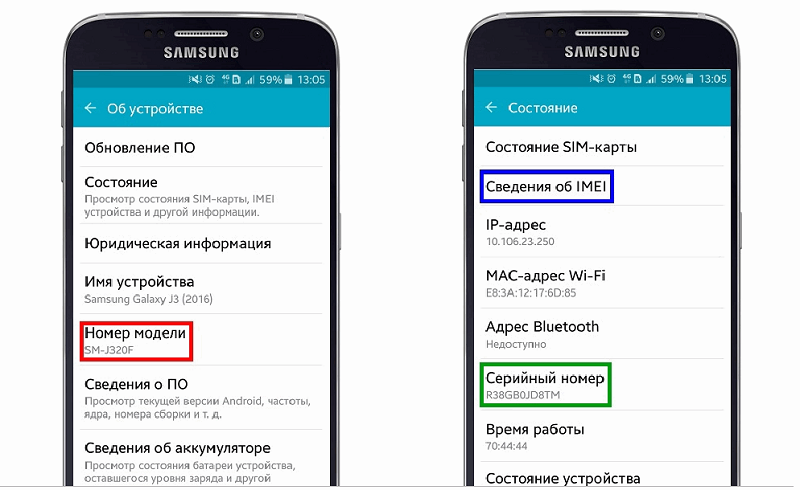
- Проверьте номер сборки и сопоставьте его с тем, который доступен в стране фактического нахождения.
Если микропрограмма не совпадает, необходимо заменить ПЗУ устройства Samsung на ПЗУ, которое доступно для определенной страны. В противном случае перейдите к следующему совету.
Способ 2: Настройки даты и времени правильны для фактического местоположения
Дата и время действительно имеют значение, особенно в мобильных кошельках, таких как Samsung Pay. Чтобы использовать такие платежные сервисы, необходимо сохранять точную дату и время мобильного устройства.

Если не запускается Самсунг Пей, проверьте правильность этих данных. При необходимости измените дату и время:
- Нажмите значок «Настройки» и выберите «Дата и время».
- Кликните «Автоматическая дата и время».
При таких настройках смартфон будет автоматические настраивать время от сети.
Способ 3: Перезагрузка телефона
Если вышеперечисленные способы не помогли, и временно невозможно подключиться к Samsung Pay, можно перезагрузить мобильный телефон. Как ни странно, обычная перезагрузка может решить множество проблем в том числе нивелировать внесенные ранее несанкционированные изменения.
Чтобы перезагрузить устройство, удерживайте кнопку питания в течение нескольких секунд и нажмите кнопку «Перезагрузка».

Способ 4: Сброс системы Samsung Pay
Если Samsung Pay не запускается на Android, можно попробовать сбросить приложение, чтобы устранить проблему. Обновление удалит все неправильные настройки, которые способны привести к прекращению работы службы.
Очистить данные Самсунг Пей можно так:
- Зайдите в настройки смартфона, нажав на соответствующий значок.
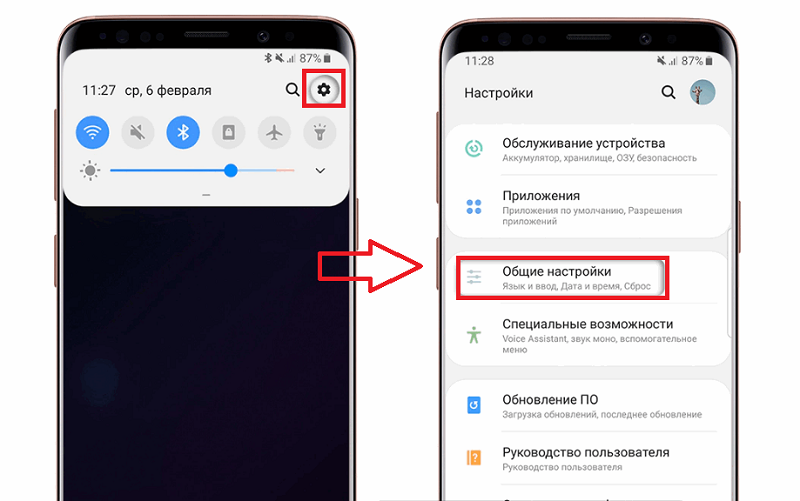
- Нажмите на «Диспетчер приложений» и выберите службу, которую хотите перепрошить.
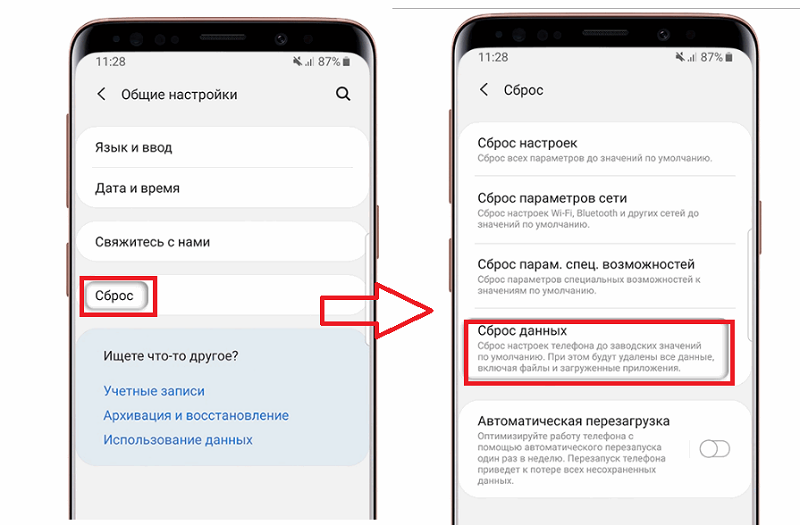
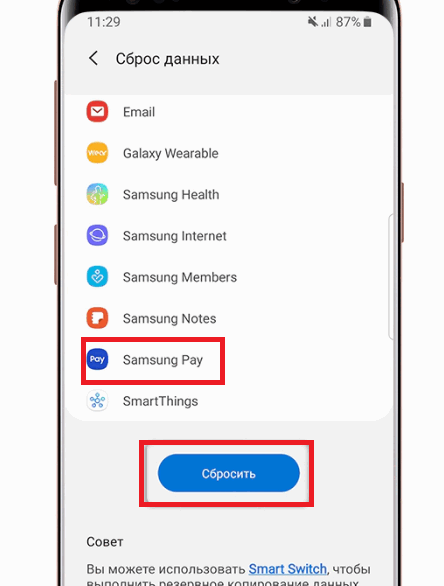
- Теперь нажмите «Хранилище» и кликните «Очистить данные», чтобы перезагрузить сервис.
Способ 5: Удаление и добавление новой карты
Если вышеперечисленные решения не помогли, Samsung Pay не подключается, попробуйте удалить существующую карту в личном аккаунте и добавить новую.
- Откройте платежную платформу на устройстве.
- Выберите карту, которую хотите удалить, и нажмите «Удалить карту».
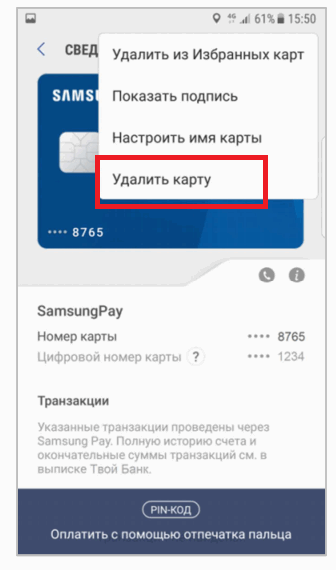
- Пройдите аутентификацию отпечатком пальца или введением пин-кода.
- Нажмите «Добавить карту» в центре экрана. Отсканируйте карту с помощью камеры и введите информацию о карте.

- Согласуйте условия и введите цифровую подпись.

После этих манипуляций ошибка Samsung Pay «сбой подключения к серверу» должна исчезнуть.
Бонусный совет: Управление данными смартфона с AnyTrans для Android
Что такое AnyTrans для Android? Это файловый менеджер Андроид, который позволяет управлять телефонами / планшетами с этой ОС разумным и удобным способом. Этот инструмент поддерживает практически все устройства, работающие под управлением от Android 4.0 до Android 8.1 (Oreo) любых производителей, включая Samsung, Huawei, Motorola, Xiaomi и других.
Представьте данные Самсунг в интуитивно понятном формате, удобном для просмотра и редактирования всех файлов на ПК или Mac.
Служба позволяет передавать файлы с одного устройства на другой (будь то телефон, планшет или компьютер) для локального резервного копирования.

AnyTrans поддерживает файлы различных типов, включая фотографии, музыку, видео, контакты, сообщения, журналы вызовов, книги, приложения и так далее.
Скачать службу можно совершенно бесплатно.
Как установить ЭниТренс:
- Скачайте установочный файл с одного из проверенных источников.
- Запустите процесс установки, поочередно нажимая «Далее».
- Откройте AnyTrans для Андроид и подключите все свои устройства к компьютеру с помощью USB-кабелей.
- Нажмите «Мои файлы», и все файлы на Android-устройстве будут отображены. Теперь кликните кнопку «Обновить», затем «Настройки», чтобы задать путь экспорта.
- Щелкните кнопку «Добавить / Создать папку» и создайте папку.
- Выберите «Отправить на ПК / Mac», чтобы загрузить файлы.
- Щелкните «Переименовать» и дайте новые названия файлам и папкам. С помощью команды «Удалить» можно убрать ненужные элементы.
Ситуация, что через Samsung Pay не проходит оплата, может быть очень расстраивающей, особенно когда необходимо срочно произвести платеж. Но, уверены, вышеизложенные советы помогут решить проблему, а утилита AnyTrans сохранит все нужные файлы на других устройствах.
